請點選下圖下載MT5
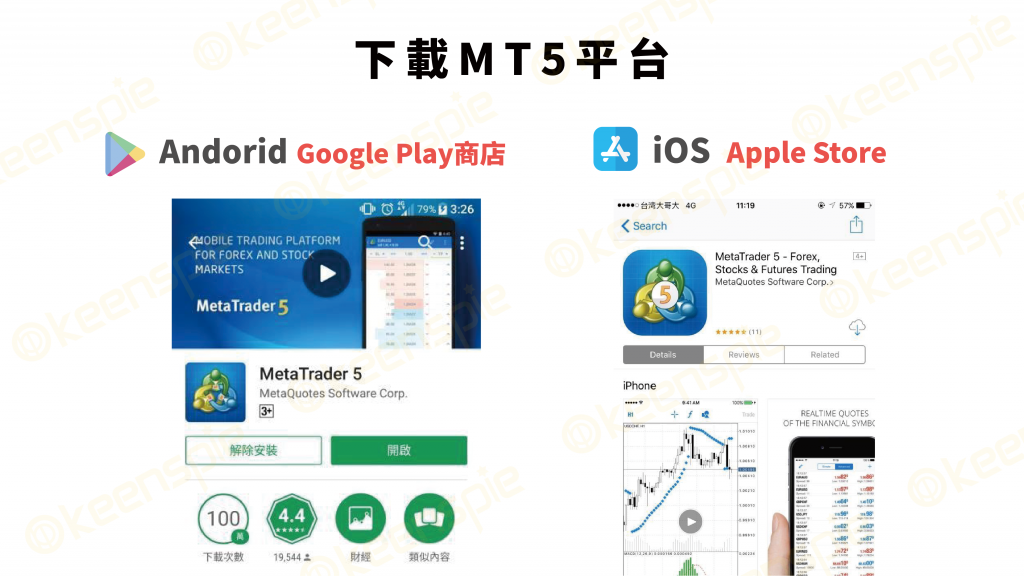
【iOS版本MT5教學】
如何登入帳戶
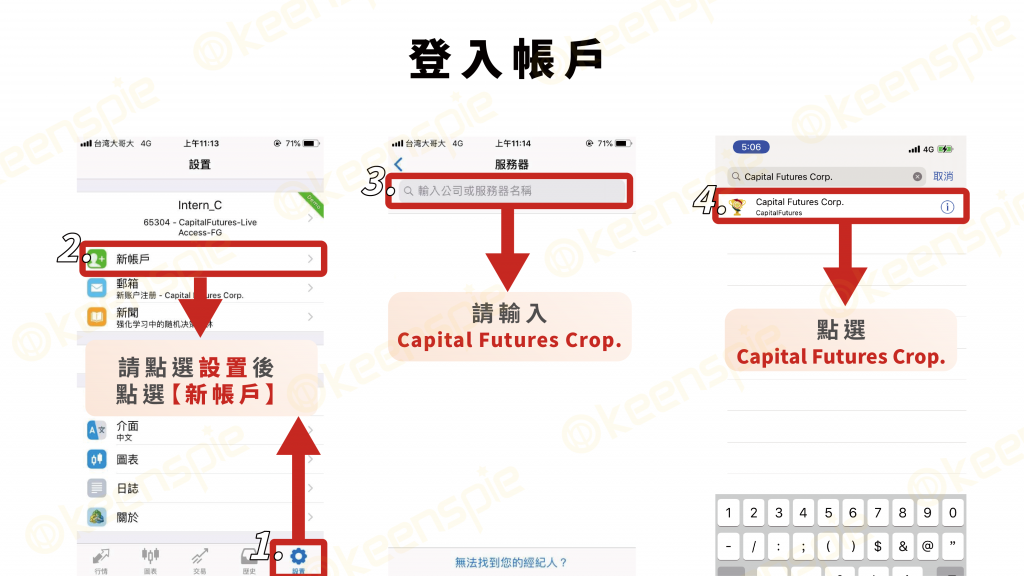
步驟一:請點選下方的設置
步驟二:點選新帳戶
步驟三:請在伺服器輸入 Capital Futures Crop.
步驟四:點選Capital Futures Crop.
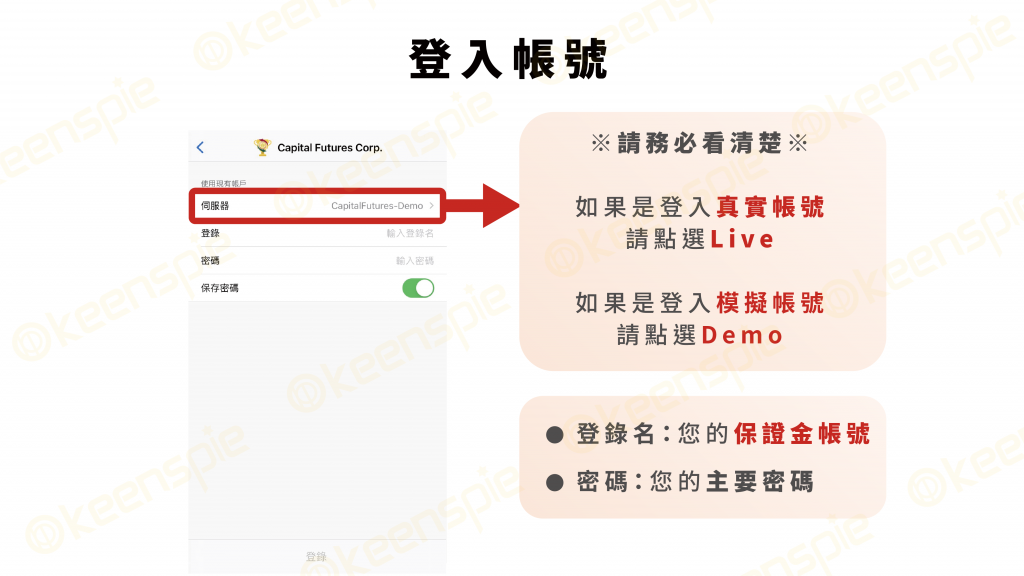
- 伺服器請務必填寫正確
- 登錄名稱為您的保證金帳戶
- 密碼就是您電腦MT5設定的主要密碼
MT5導入手機憑證
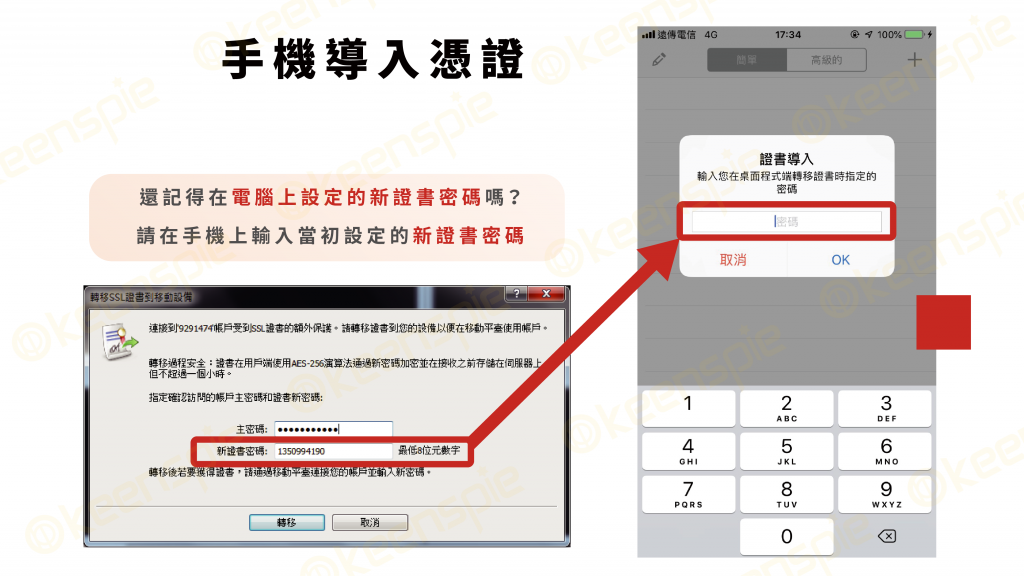
※請輸入您在電腦上設定的憑證密碼
還不會導入憑證嗎?-請點選 【MT5】如何轉移手機憑證
Mt5 主畫面
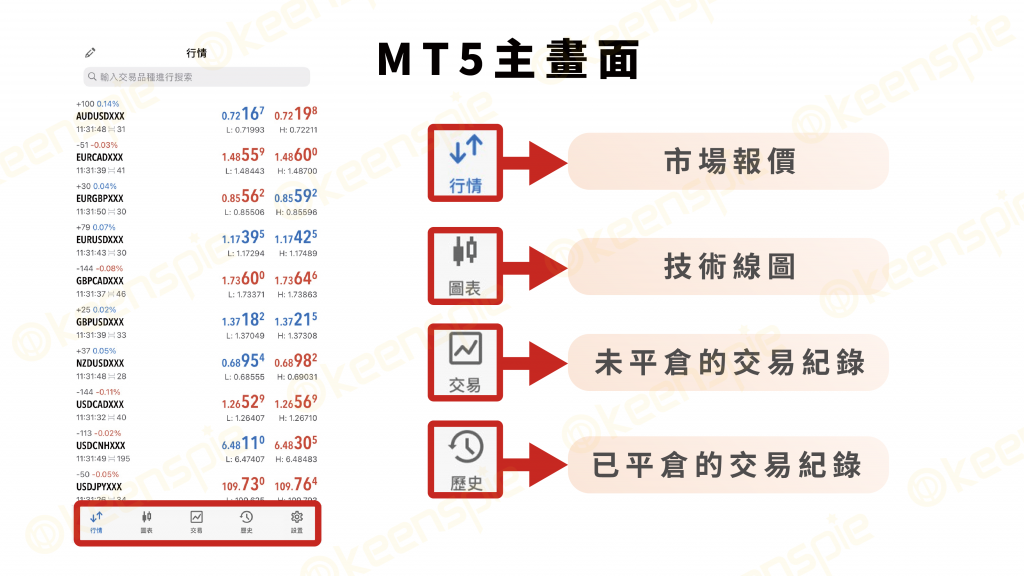
- 行情:所有商品報價
- 圖表:柱形圖、蠟燭圖、線圖
- 交易:及時損益及尚未平倉部位
- 歷史:整體損益及已平倉的所有部位
掛單畫面介紹
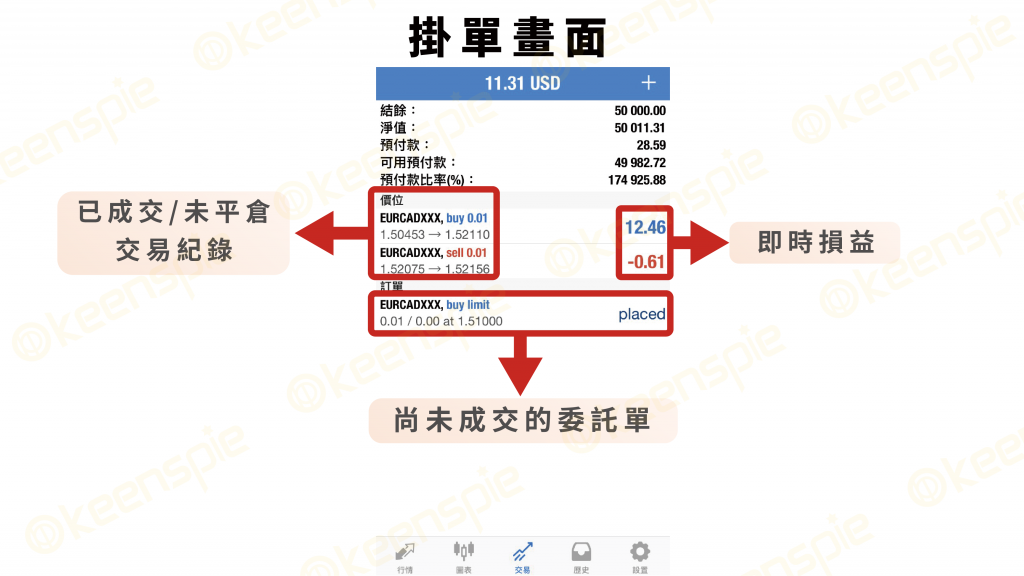
點選【交易欄位】可以看到您的已成交及未平倉的交易紀錄,
右邊可以看到您的【及時損益】,下方則是您還沒有成交的委託單。
在行情裡新增交易品種

步驟一:點選下方行情欄位
步驟二:點選上方搜尋框直接輸入您想交易的商品
步驟三:點選Forex_9資料夾
步驟四:點選商品的+即可直接新增商品
查看技術圖表 及 更改週線
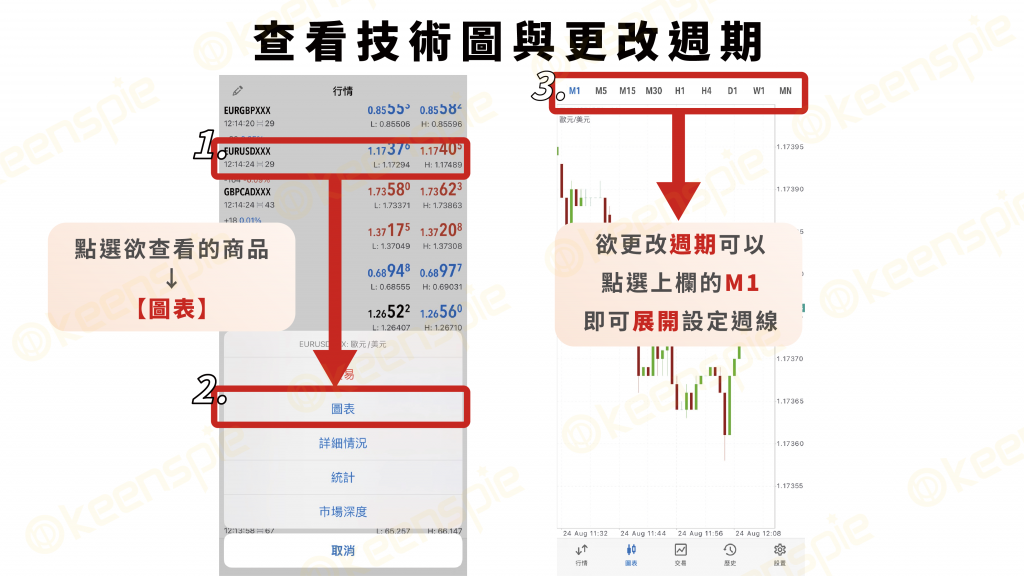
步驟一:點選想查看的【商品】→【圖表】
步驟二:點選【左上角的M1】(也有可能是其他週線),展開即可直接更換週線
如何更改線型
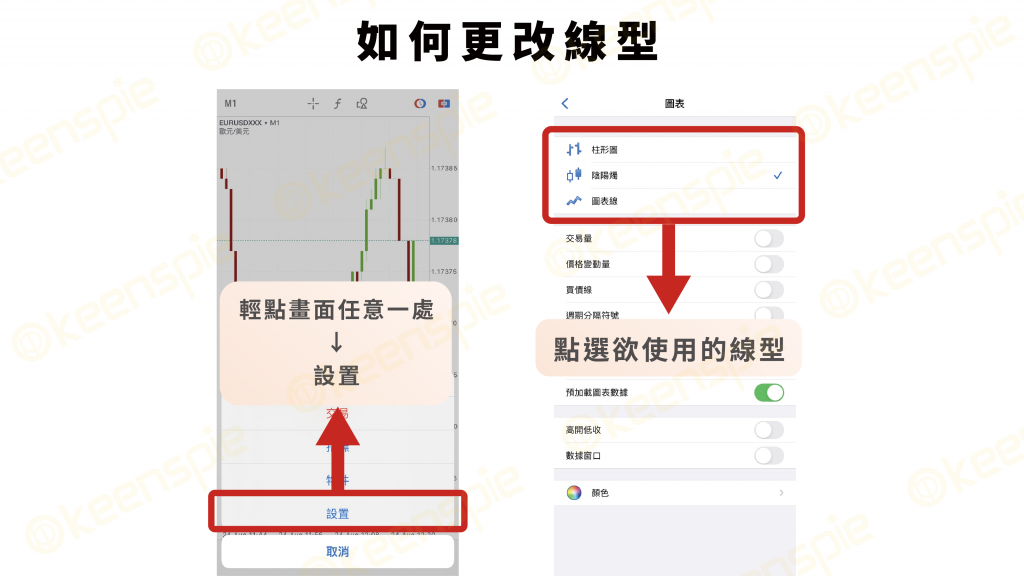
步驟一:隨便點選任一處叫出設定視窗
步驟二:點選設置,即可看到上方三種線型
如何添加指標?
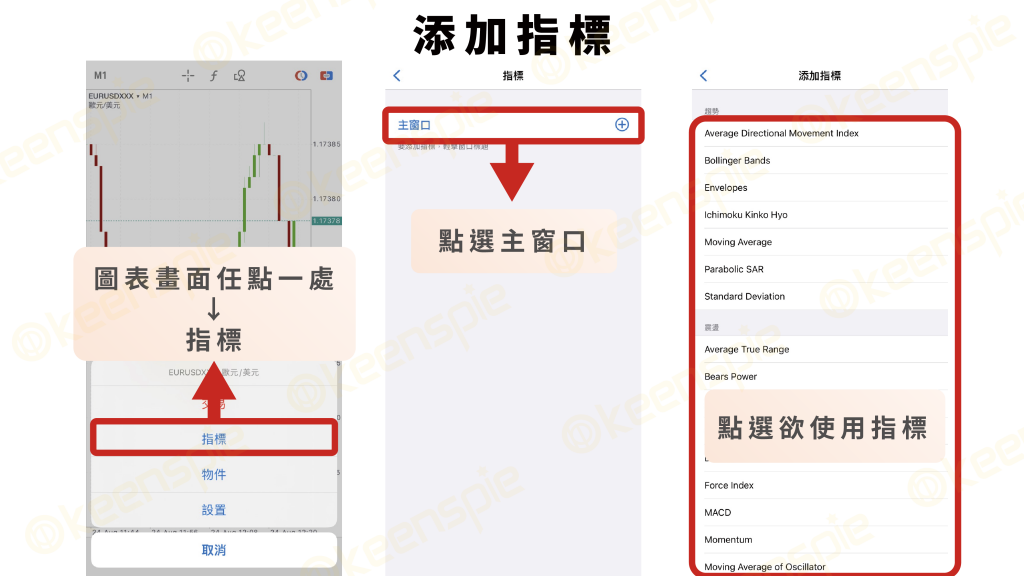
步驟一:隨便點選任一處叫出設定視窗→點選【指標】
步驟二:點選【主窗口】
步驟三:直接點選想使用的指標完成設定後點選完成即可新增!
MT5【一鍵下單】下單方式_1

步驟一:點選【圖表】並點選右上角的圖示
步驟二:點開圖示後就會出現一鍵下單的視窗
※第一次點選時會出現免責聲明,點擊接受後就可以使用一鍵下單囉!
MT5【新訂單】下單方式2
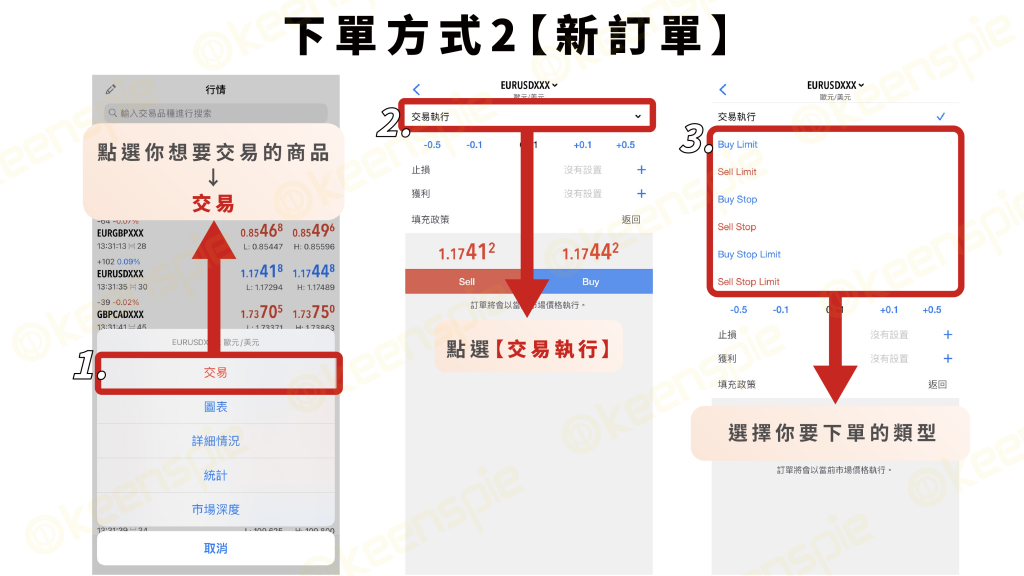
步驟一:在【行情欄位】點擊您想交易的商品叫出設定窗→點選【交易】
步驟二:點選上方的【交易執行】
步驟三:直接選擇您要下單的類型
如何直接平倉?
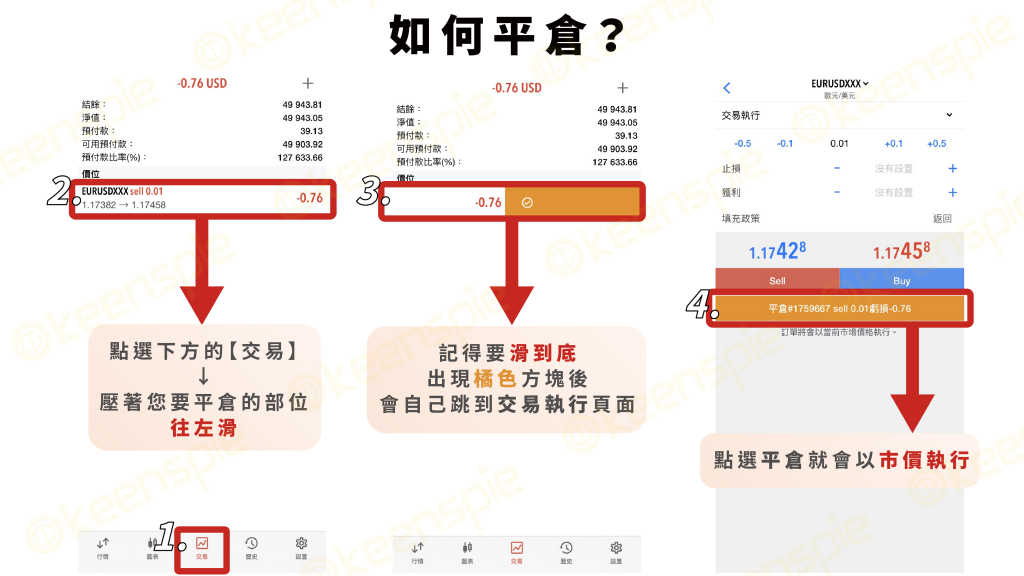
步驟一:點選下方的【交易欄位】→找到您想要平倉的部位
步驟二:按住您要平倉的部位→【往左滑到底】出現橘色方塊
步驟三:畫面跳到平倉視窗後→點選【平倉】就會丟出市價
MT5設定停損/停利 (止盈/止損)
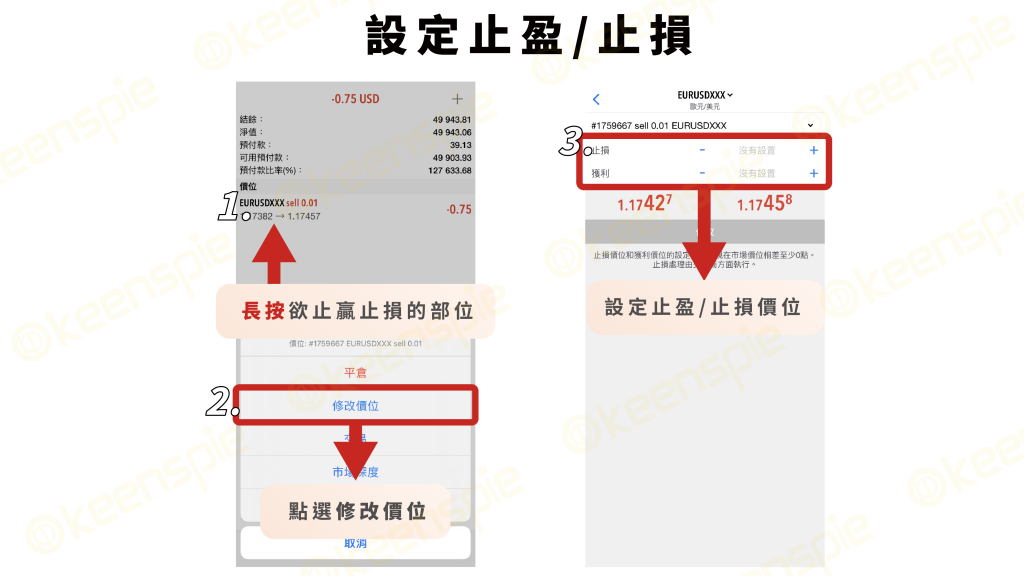
步驟一:請至【交易欄位】長按您要止盈止損的部位
步驟二:點選【修改價位】
步驟三:設定止盈/止損價位
下單選項 (下方有更仔細的解釋)
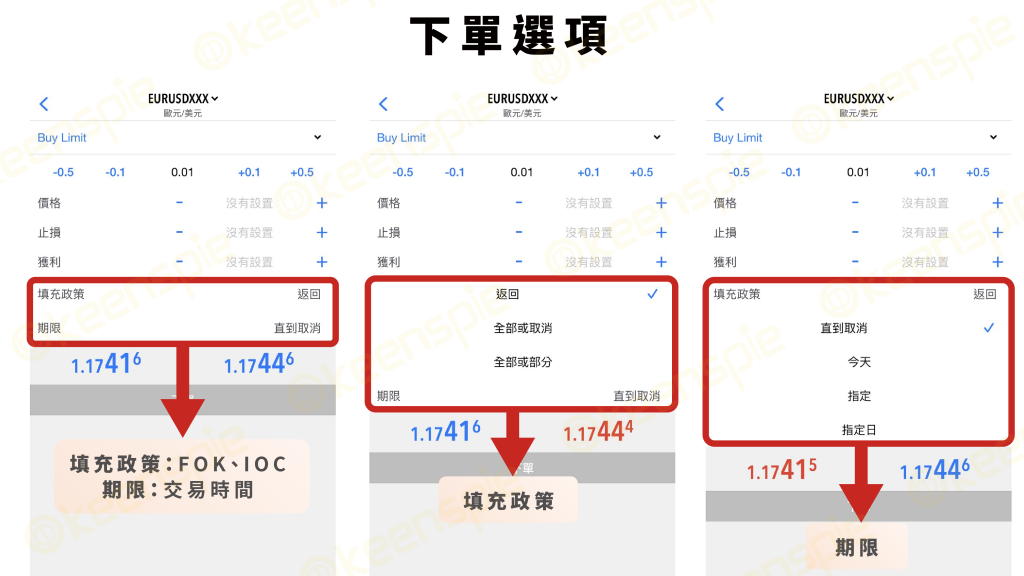
下單類型
- 交易所執行(預設):市價單
- 掛單:您所期望的價格
下單期限 (時間一到會將尚未成交單取消):
- GTC:長效單(預設)
- 今天:僅限下單當日
- 指定:可設定日期與時間
- 指定日:只可設定日期
MT5下單類型介紹:Buy Limit、Sell Limit
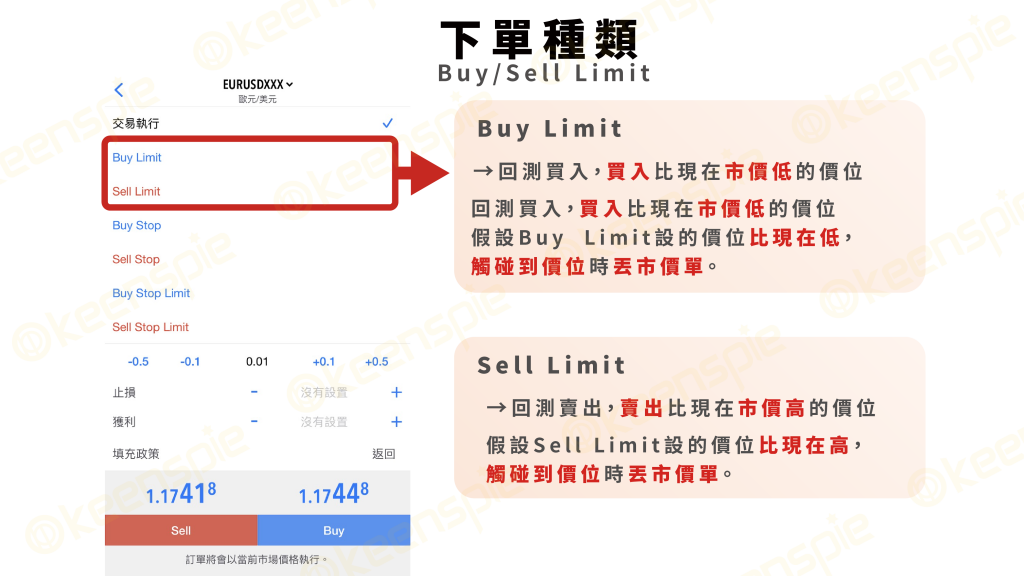
- Buy Limit(限價買):等價格回檔時才買進
【範例】
假設今天EURUSD價位在1.18022,我想在1.17980左右的價格買入,我使用Buy Limit單,若是價格掉下來碰到1.17980,系統會直接丟出市價單,故有可能成交在1.17980或是更低的價位。
- Sell Limit(限價賣):等價格上漲時賣出
【範例】
假設今天USDJPY價位在109.500,我想在109.700左右的價格看空賣出, 我可以使用Sell Limit單,若是價格往上漲碰到109.700,系統會直接丟出市價單,故有可能成交在109.700或是更高的價位
MT5下單類型介紹:Buy Stop、Sell Stop
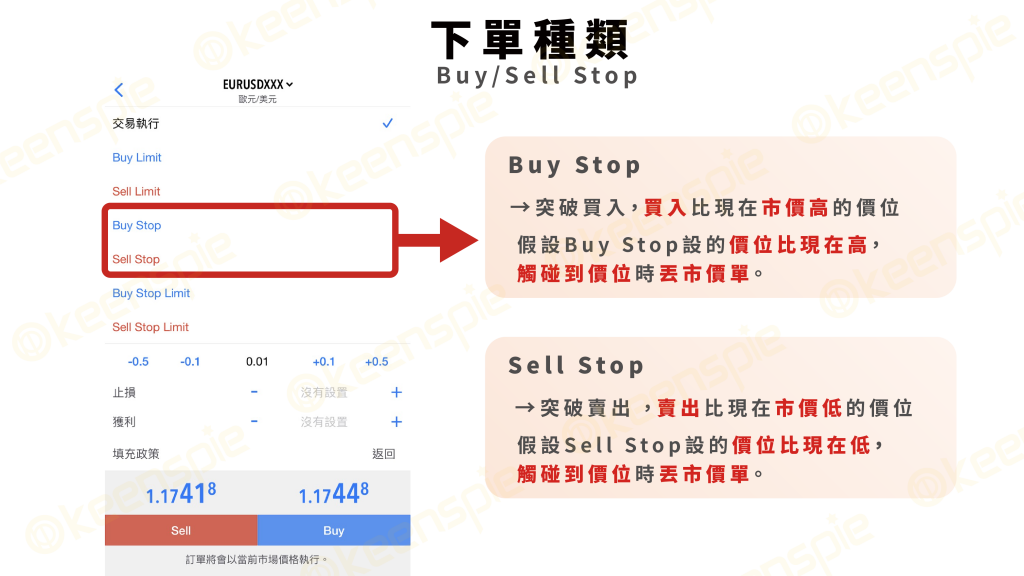
- Buy Stop(止損買):確定突破某個價位時買進
【範例】
假設EURUSD價位在1.18010,我想在它突破到1.18100時買進,我就可以使用Buy Stop單,只要價位往上漲碰到1.18100時,系統就會立刻丟出市價單,故有可能會成交在1.18100或是更高的價位。
- Sell Stop(止損賣):確定跌破某個價位時時賣出
【範例】
假設USDJPY價位在109.200,我想在它跌破到109.100時賣出,我就可以使用Sell Stop單,只要價位下跌碰到109.100時,系統就會立刻丟出市價單,故有可能會成交在109.100或是更低的價位。
MT5下單類型 Buy/Sell Stop Limit
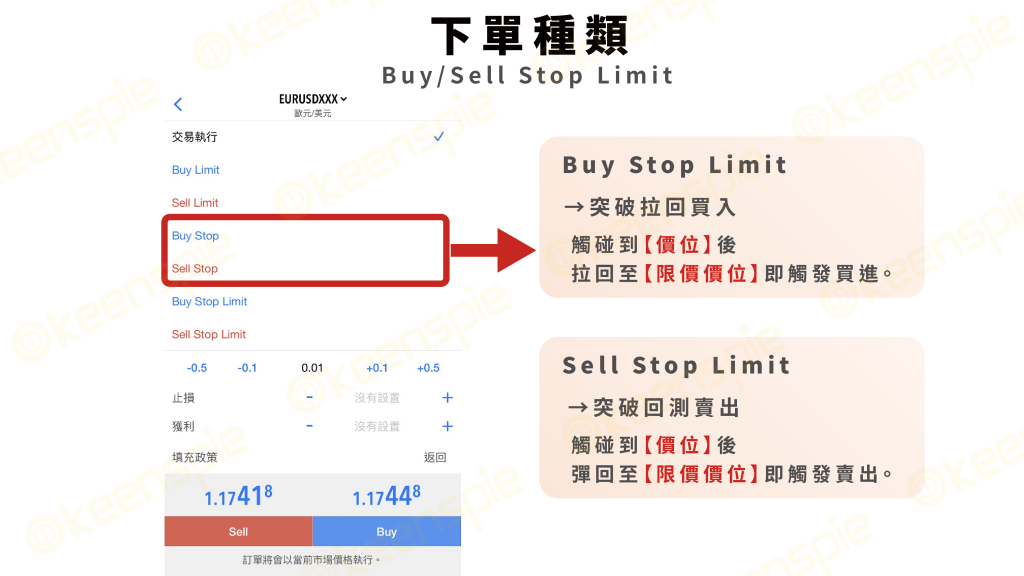
- Buy Stop Limit:確定突破時拉回買入
【範例】
假設EURUSD價位在1.17900,我想在它突破1.1850時,在1.1800再買入,所以它必須突破1.1850後又拉回碰到1.1800才會觸發丟出1.1800價位的單子。
- Sell Stop Limit:確定跌破時回測賣出
【範例】
假設USDJPY價位在109.300,我想在它跌到109.100時,在109.200再賣出,所以它必須跌至109.100後又回測到109.200才會觸發丟出109.200價位的單子。
MT5隔夜利息
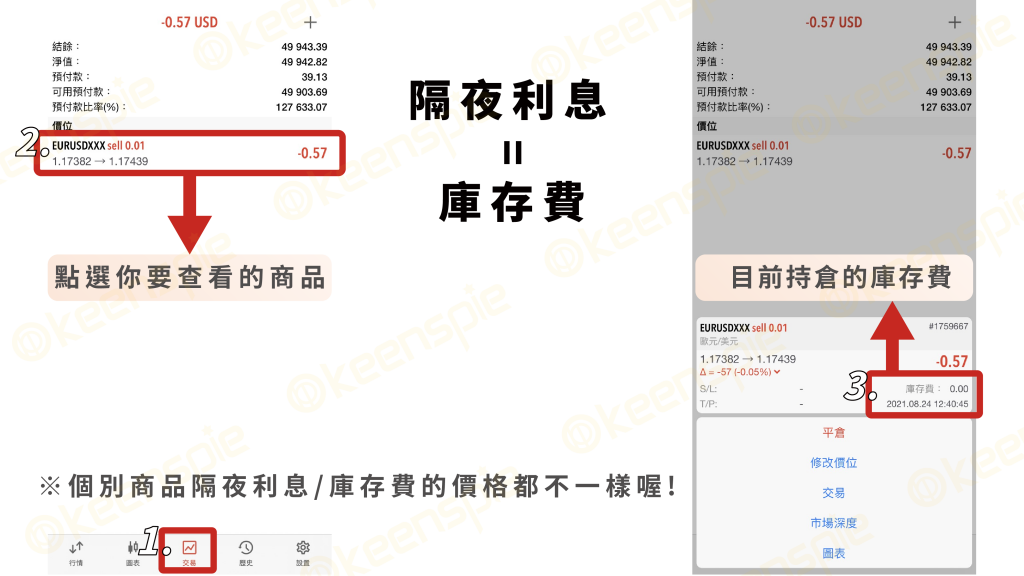
- 小提醒:隔夜利息顯示皆以美金計價
假如您的部位都有放過夜 (夏季:隔日早上的5點、冬季:隔日早上的6點)
就會出現隔夜利息,您可以至【交易】點選您的部位查看
隔夜利息查詢單一商品庫存費點數
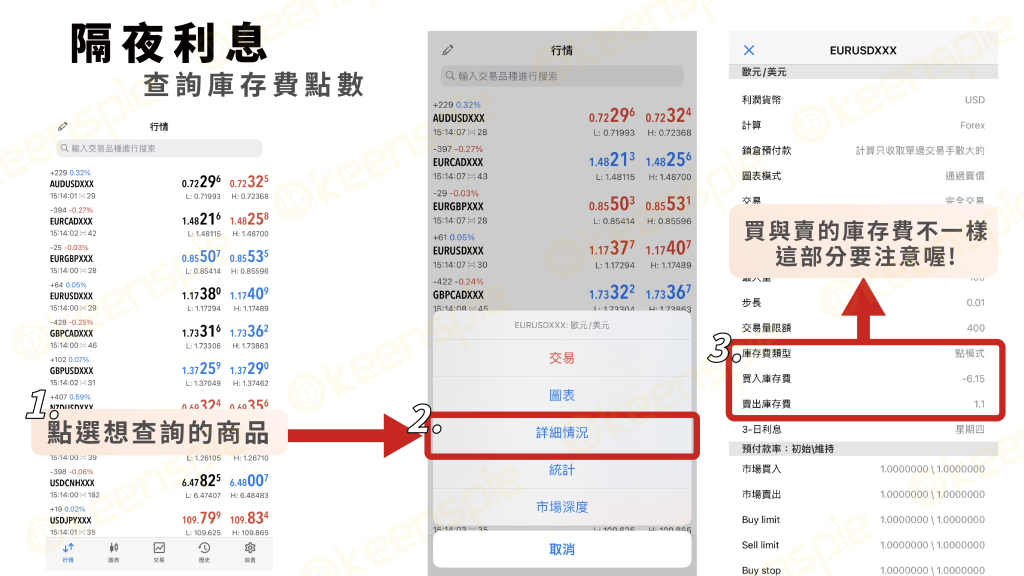
步驟一:點選您想查詢的商品
步驟二:點選【詳細情況】在下方可以看到【買入庫存費】以及【賣出庫存費】
【Andorid版本MT5教學】
如何登入帳戶
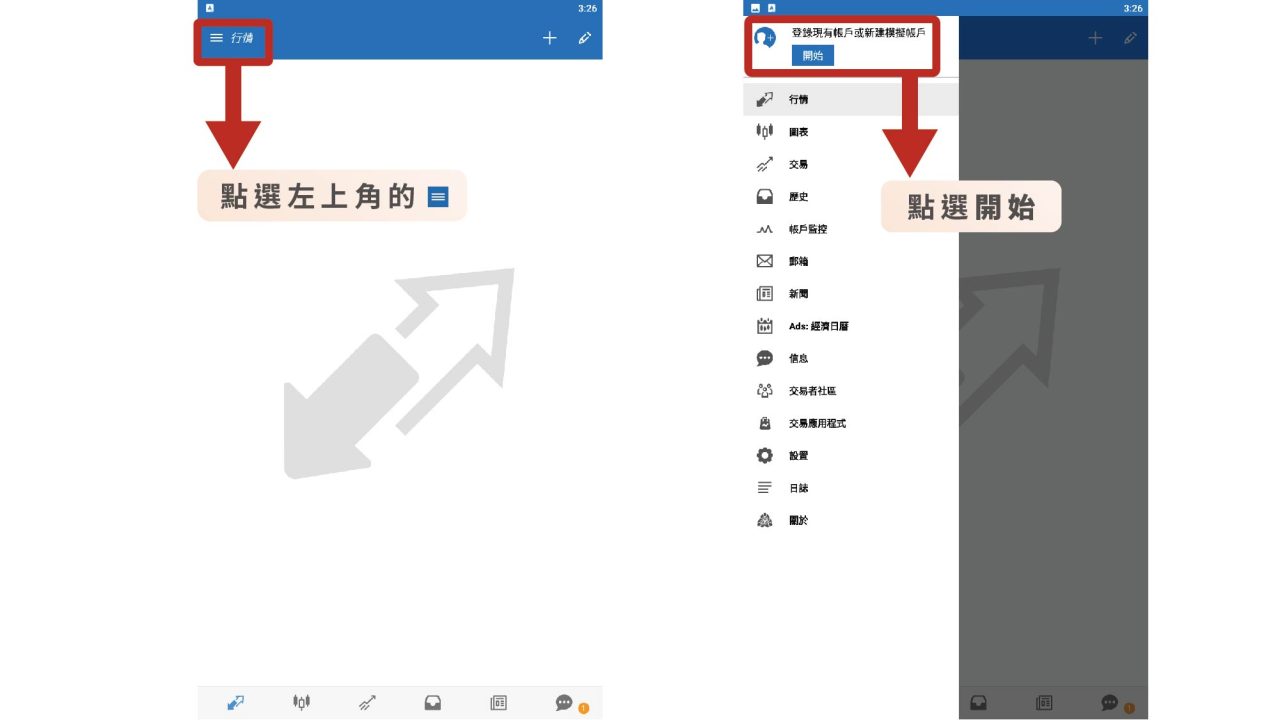
步驟一:請點選左上方的三條線
步驟二:點選開始
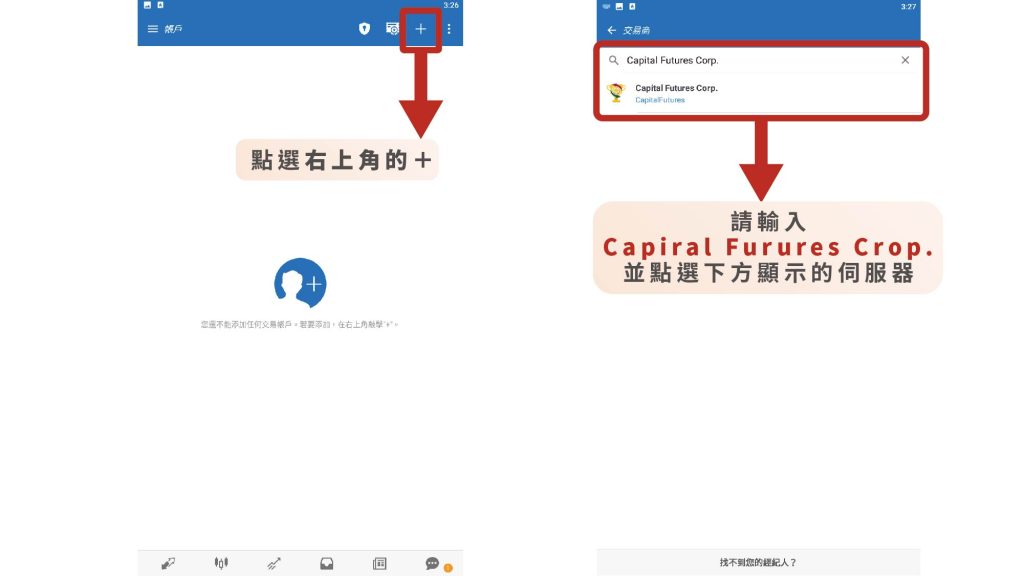
步驟三:點選右上角的﹢
步驟四:請在伺服器輸入Capital Futures Crop.,並點選它
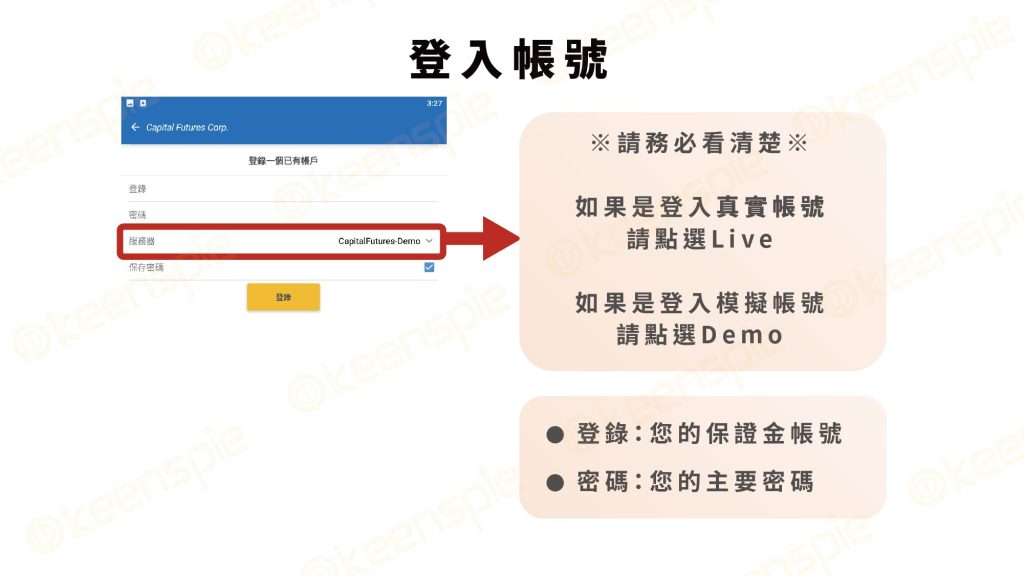
步驟四:登入帳號
- 伺服器請務必填寫正確
- 登錄名稱為您的保證金帳戶
- 密碼就是您電腦MT5設定的主要密碼
MT5手機憑證導入
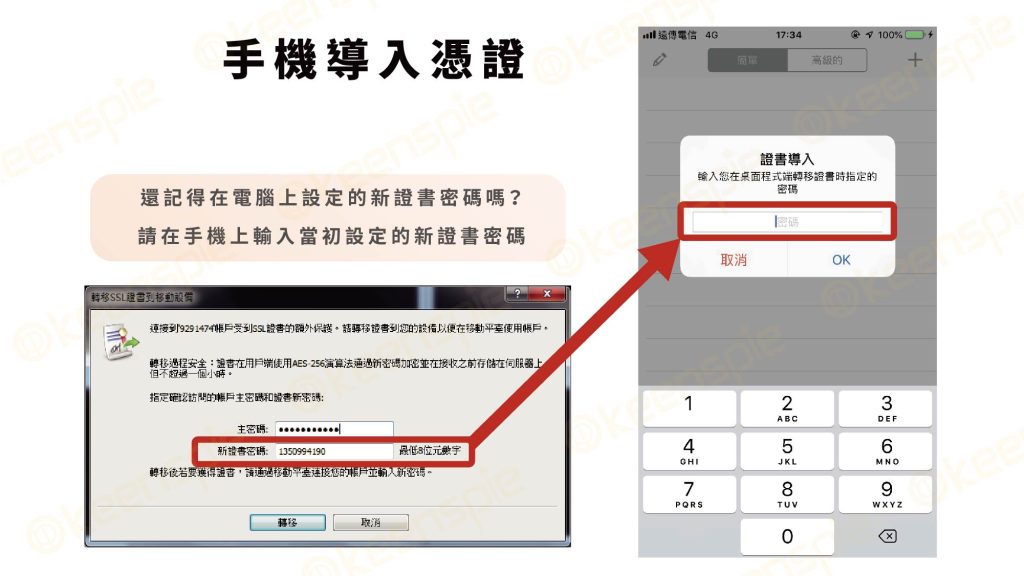
※請輸入您在電腦上設定的憑證密碼
還不會導入憑證嗎?-請點選 【MT5】如何轉移手機憑證
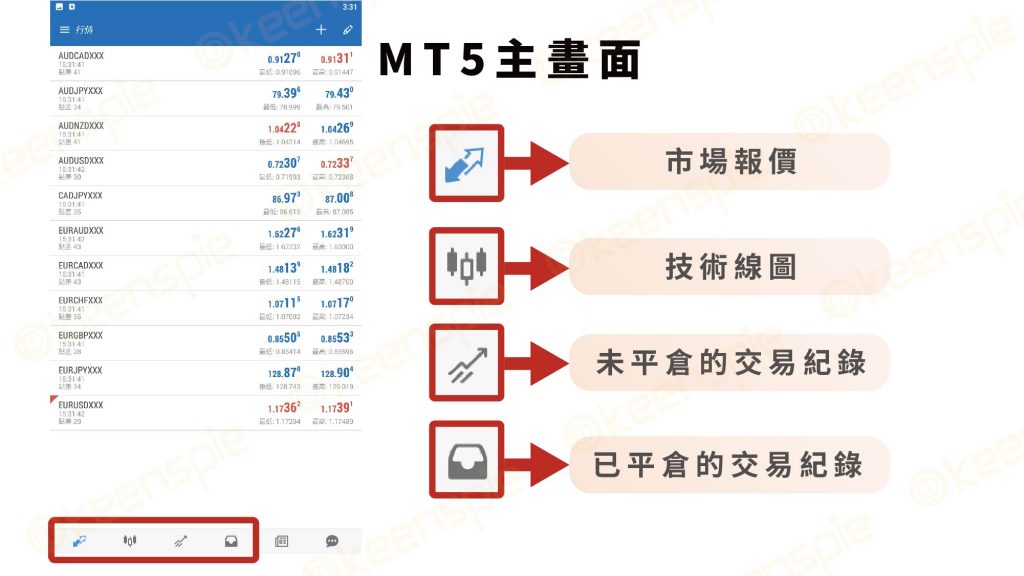
Mt5 主畫面
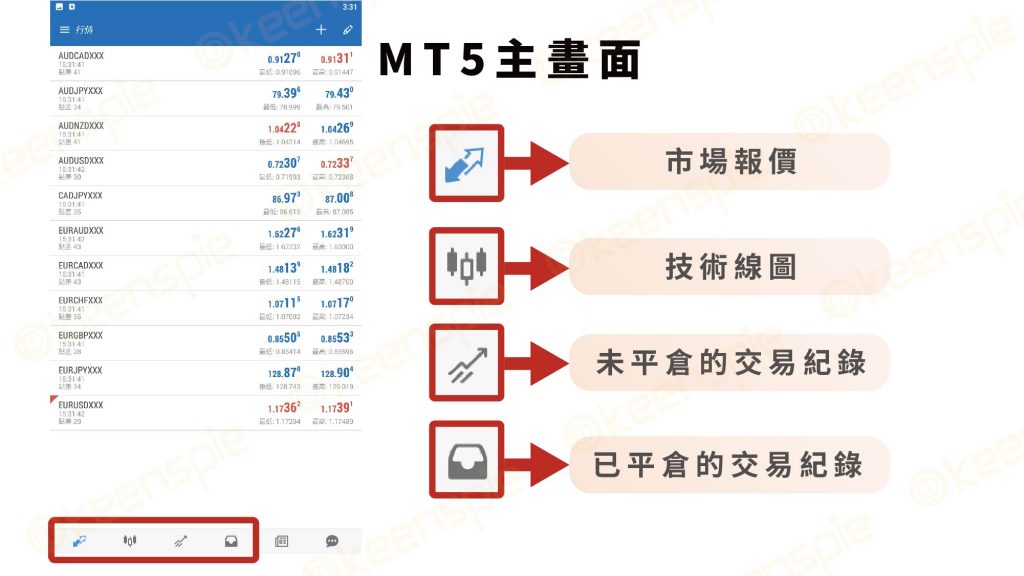
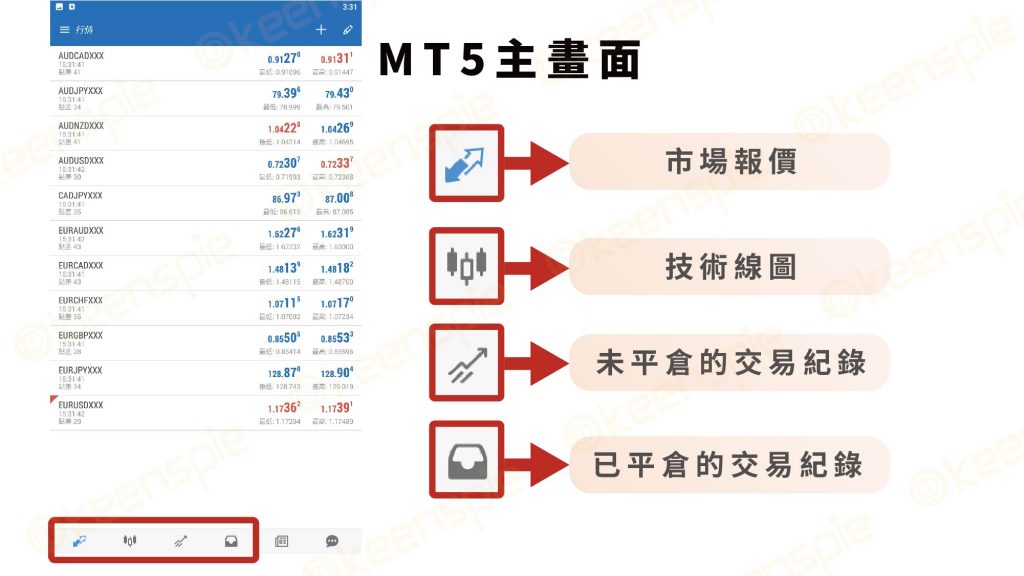
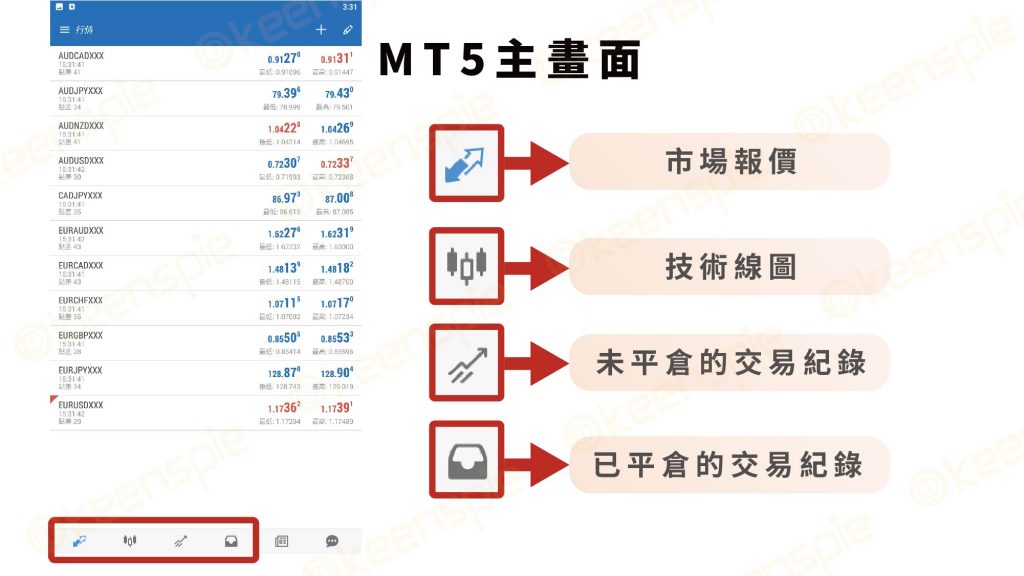
- 行情:所有商品報價
- 圖表:柱形圖、蠟燭圖、線圖
- 交易:及時損益及尚未平倉部位
- 歷史:整體損益及已平倉的所有部位
掛單畫面介紹
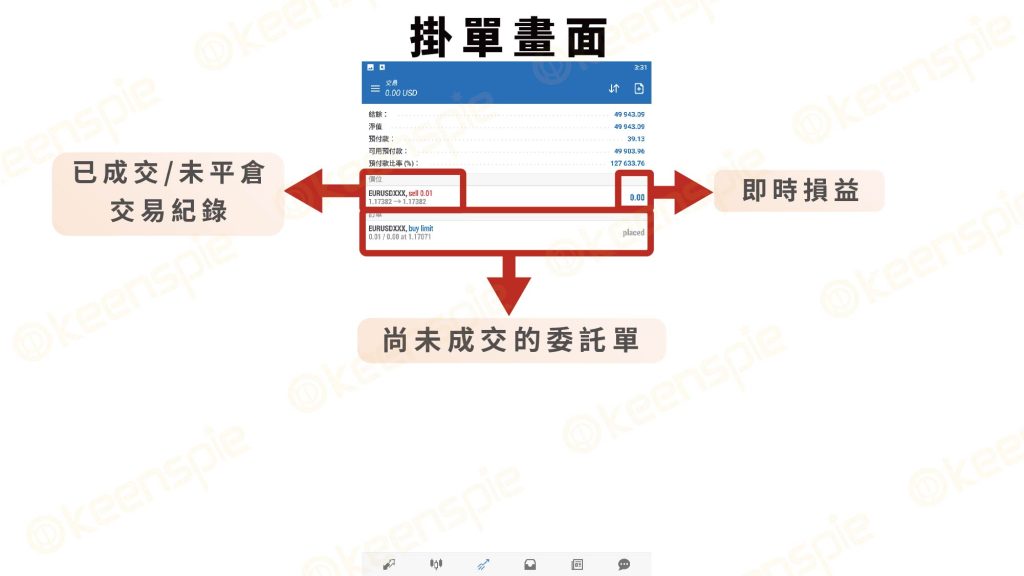
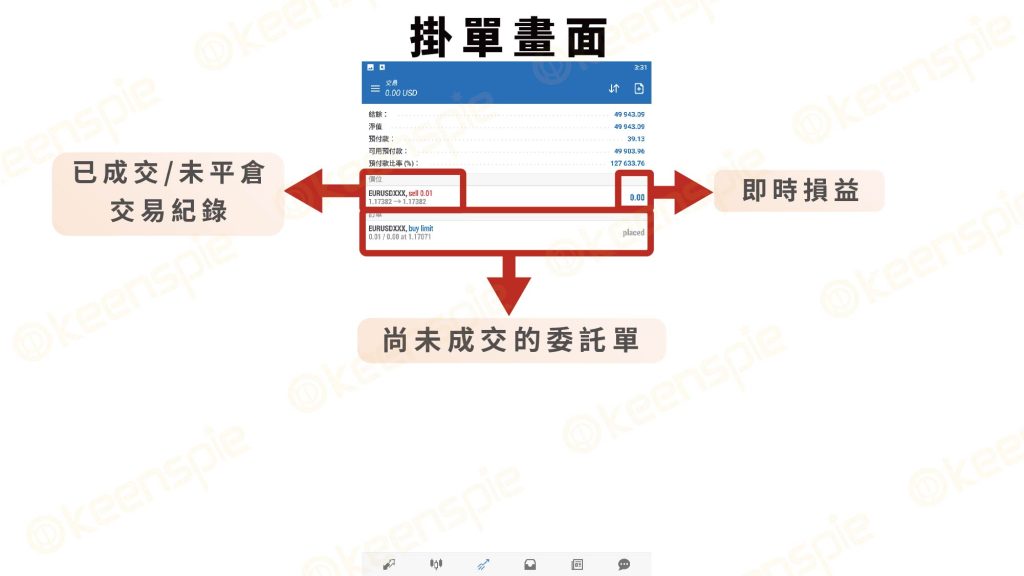
點選【交易欄位】可以看到您的已成交及未平倉的交易紀錄,
右邊可以看到您的【及時損益】,下方則是您還沒有成交的委託單。
新增交易品種
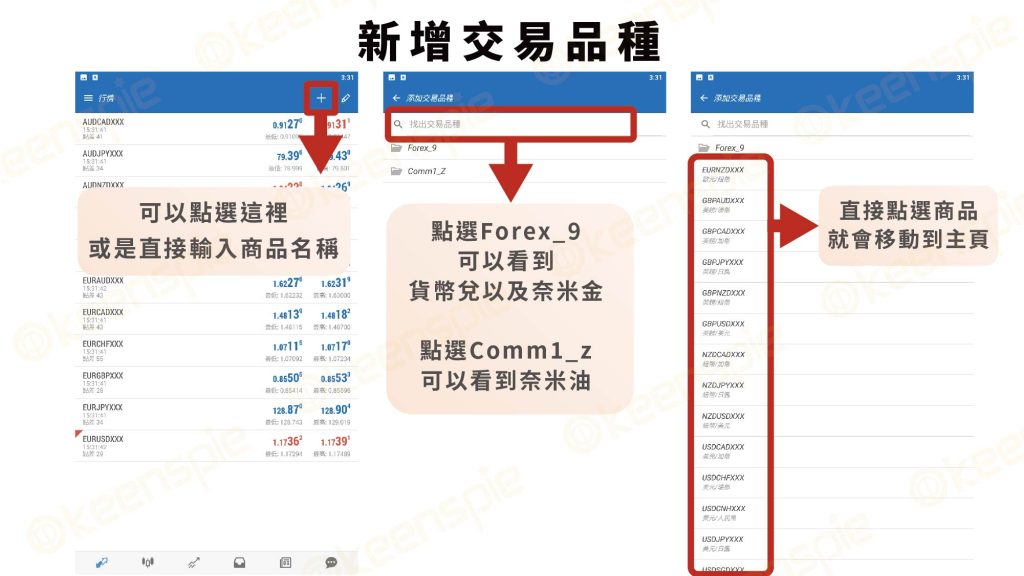
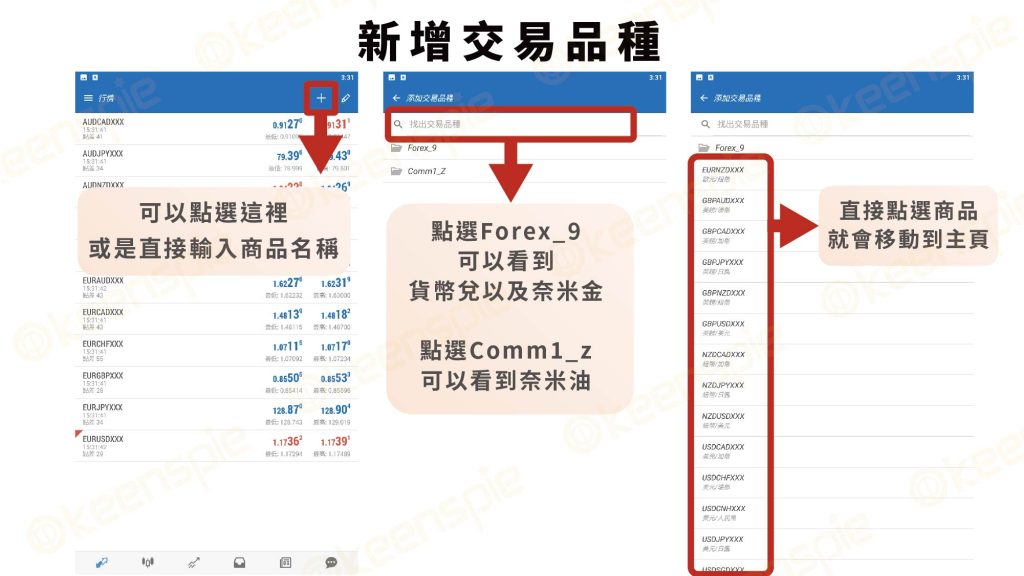
步驟一:點選下方行情欄位
步驟二:點選右上角的+
步驟三:點選Forex_9資料夾
步驟四:點選商品即可直接新增商品
查看技術圖表 及 更改週線
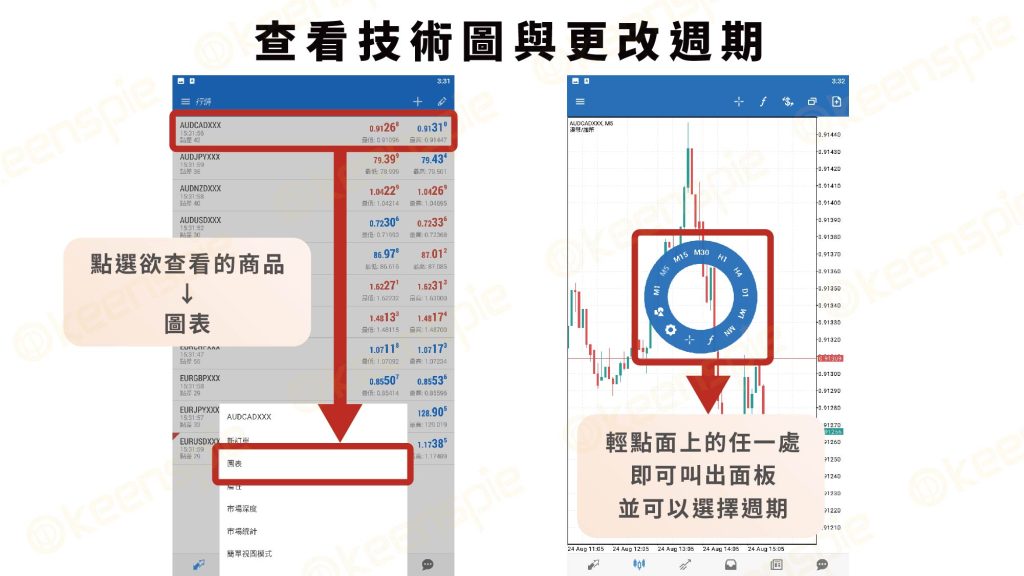
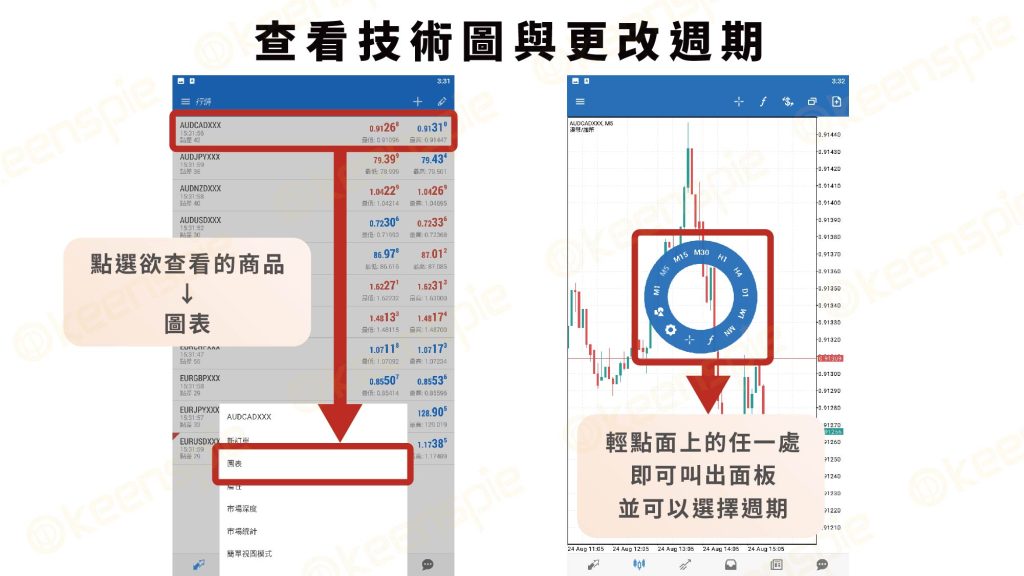
步驟一:點選想查看的【商品】→【圖表】
步驟二:輕點畫面上的任一處,即可直接叫出面板,並選擇週期
如何更改線型
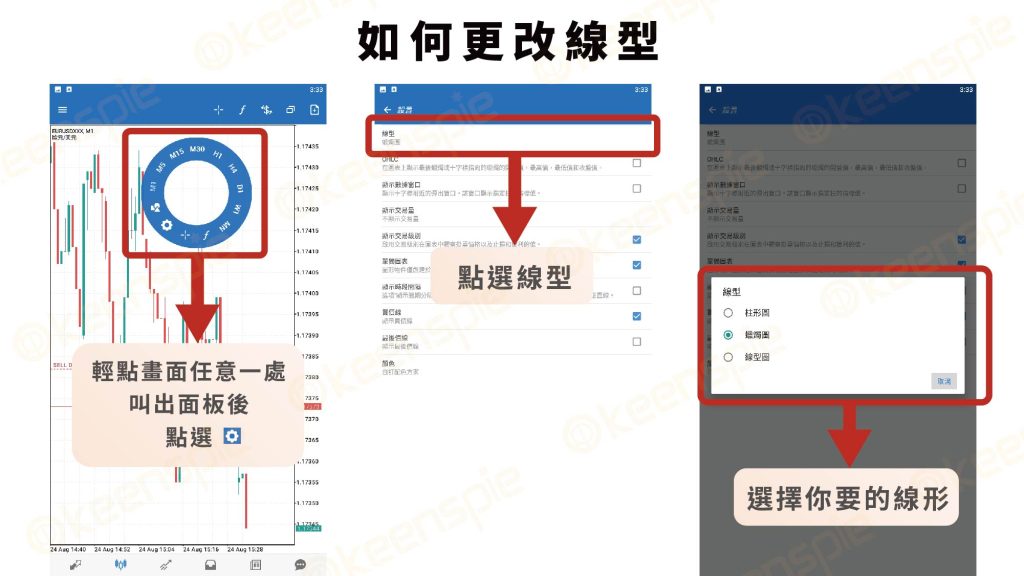
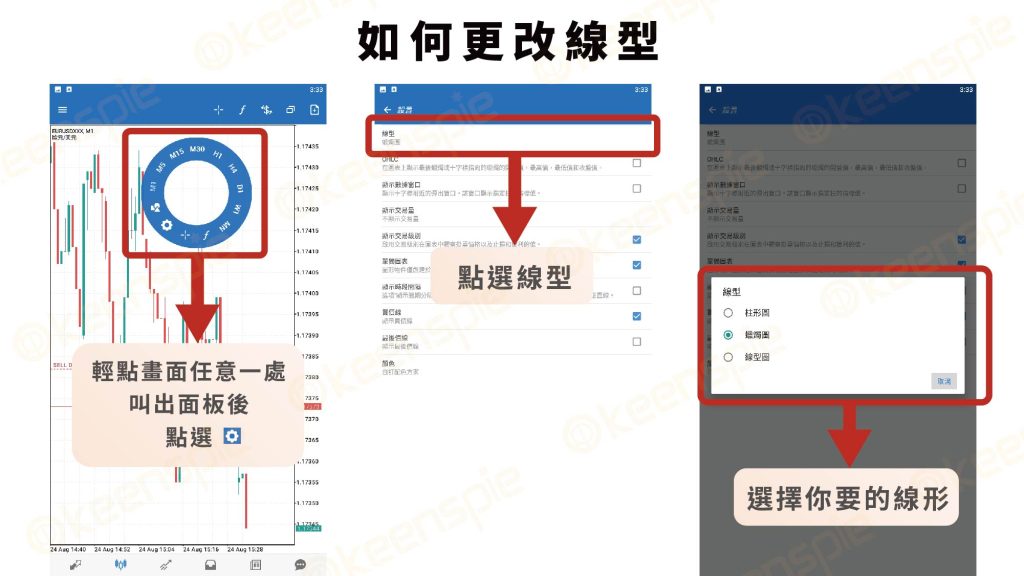
步驟一:隨便點選任一處叫出圓盤,並點選設定(像是螺絲的那個)
步驟二:點選線型→ 選擇你要的線型即可
如何添加指標?
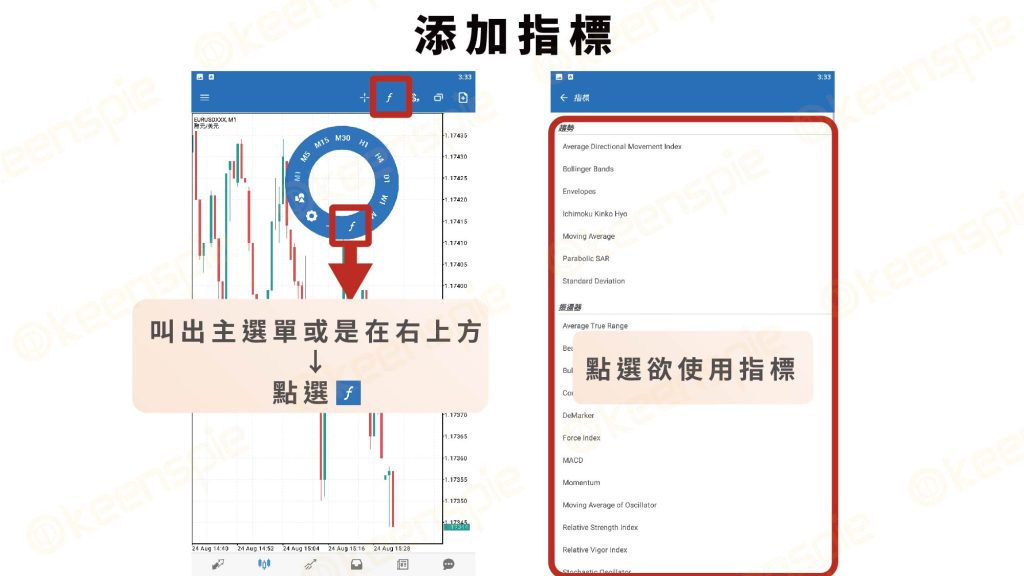
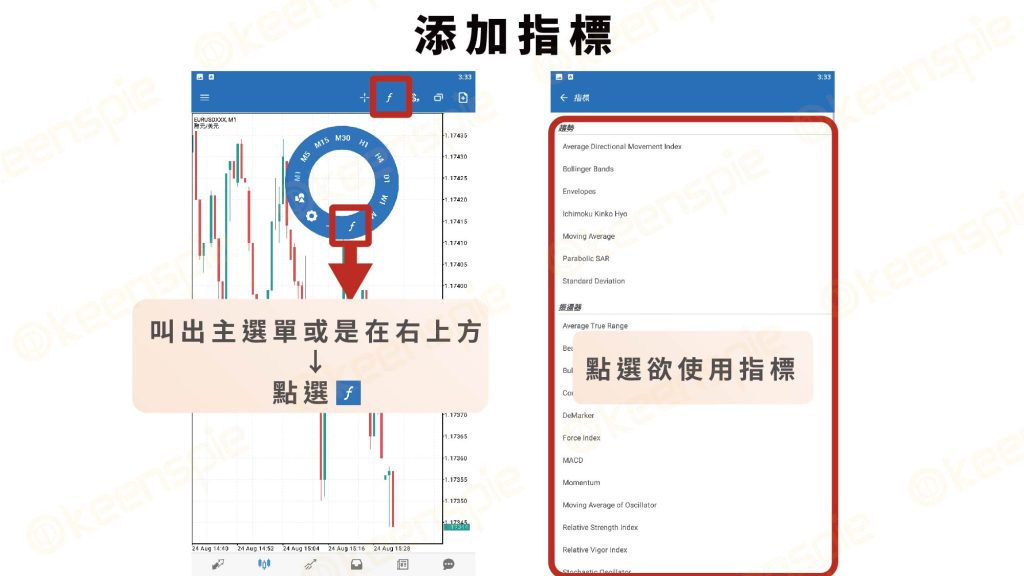
步驟一:隨便點選任一處叫出圓盤→點選【𝑓】(或是直接點選右上方的𝑓)
步驟二:直接點選想使用的指標完成設定後點選完成即可新增!
MT5【新訂單】下單方式
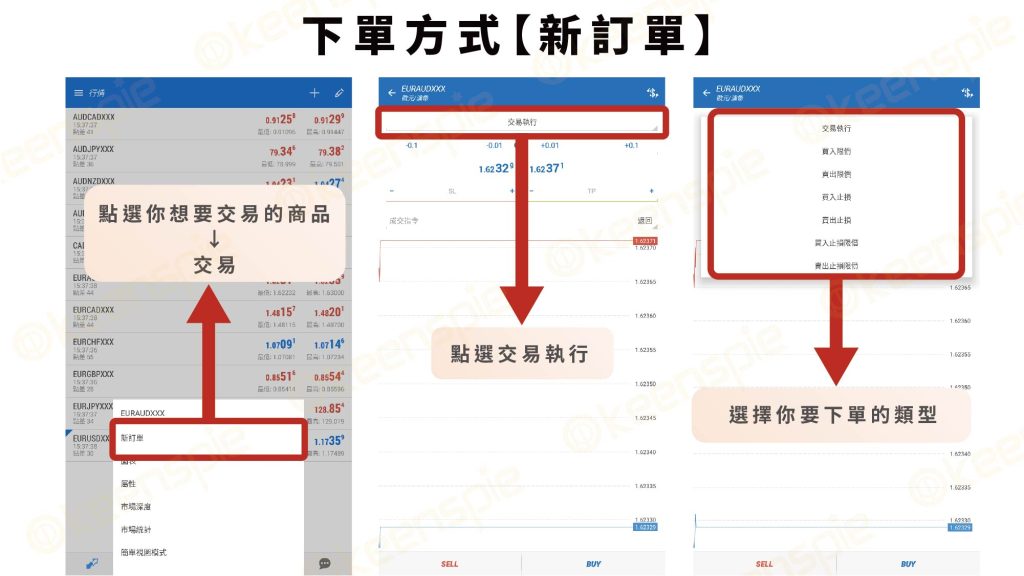
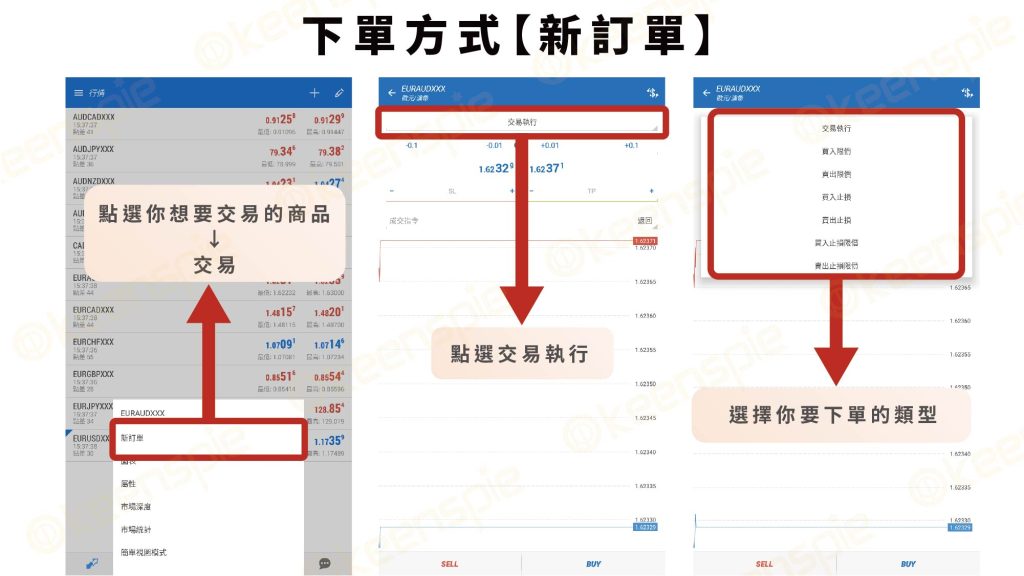
步驟一:點選您想要交易的商品→交易
步驟二:點選交易執行
步驟三:選擇您要下單的類型
如何直接平倉?
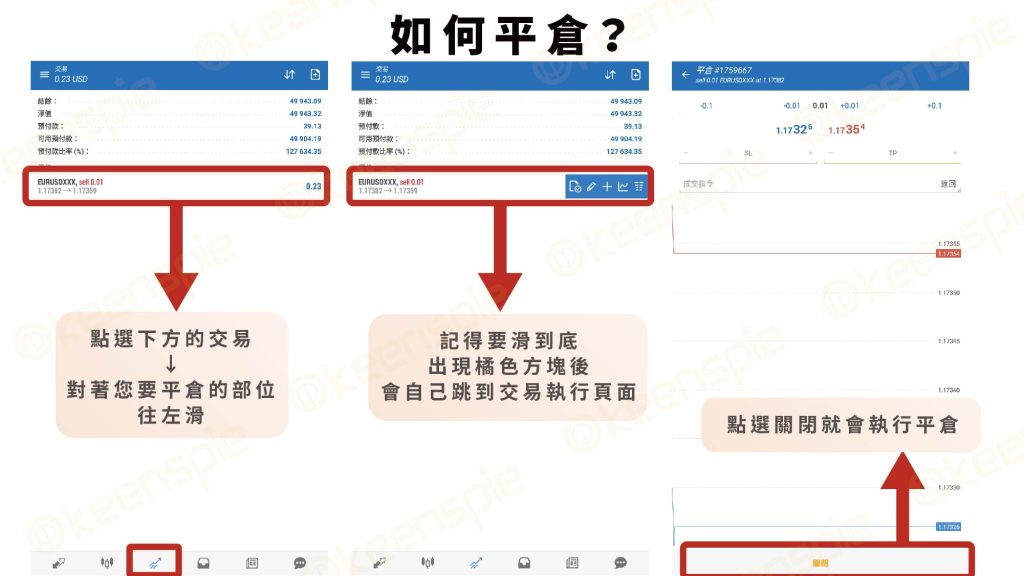
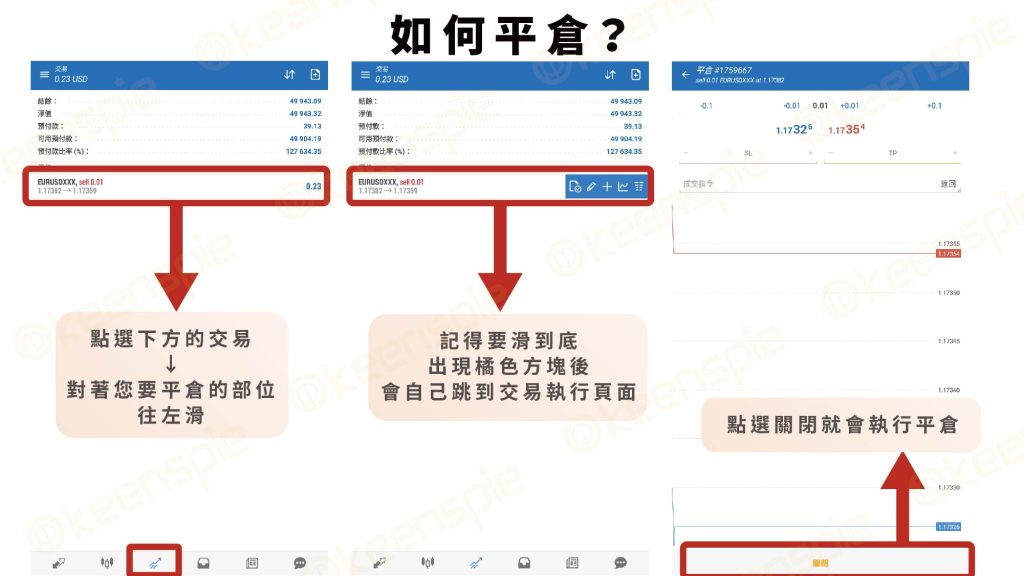
步驟一:點選下方的【交易欄位】→找到您想要平倉的部位→往左滑
步驟二:滑到底出現橘色方塊後,畫面會自行跳到交易執行頁面
步驟三:點選【關閉】就會執行平倉
MT5設定停損/停利 (止盈/止損)
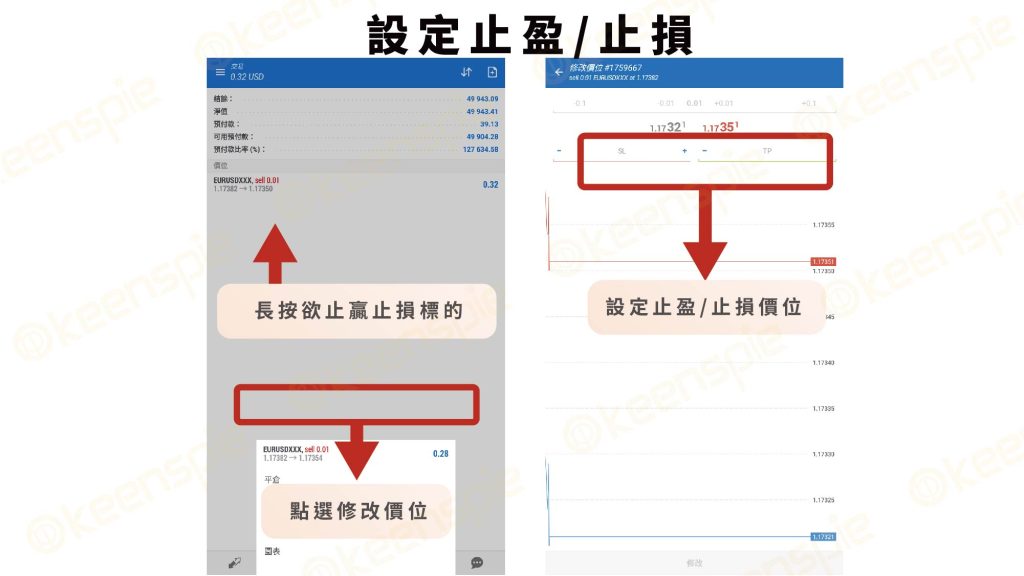
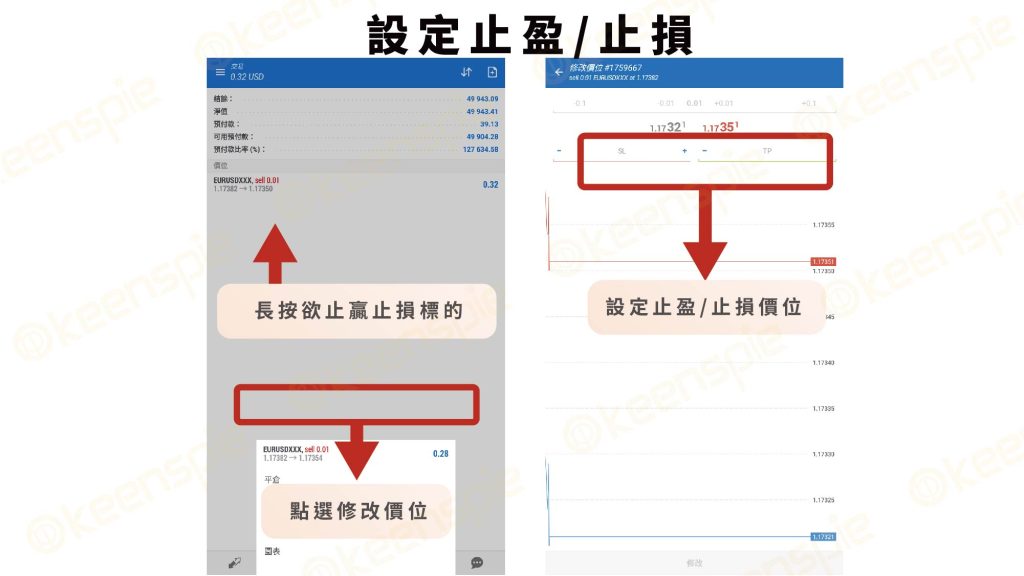
步驟一:請至【交易欄位】長按您要止盈止損的部位
步驟二:點選【修改價位】
步驟三:設定止盈/止損價位
下單選項 (下方有更仔細的解釋)
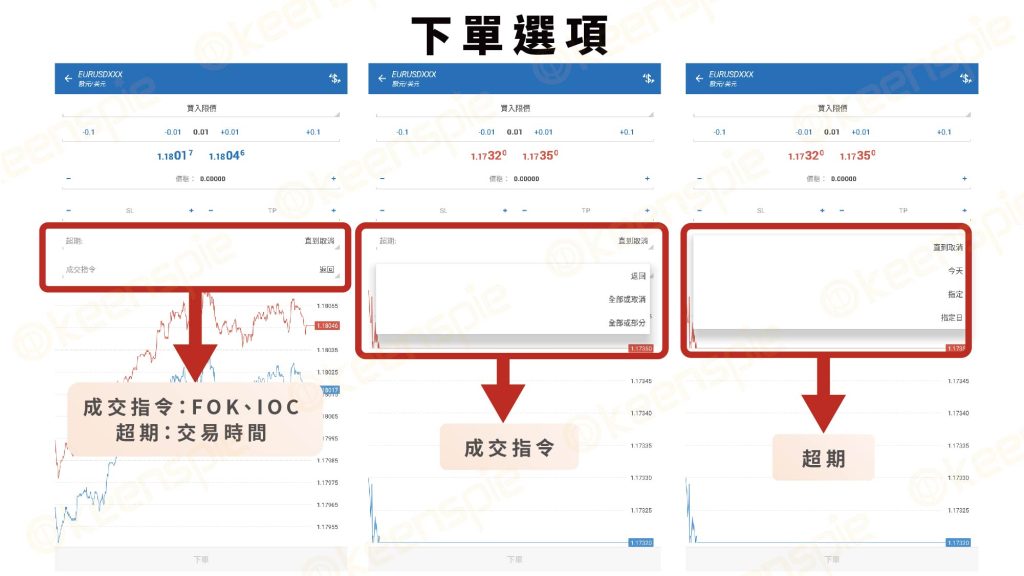
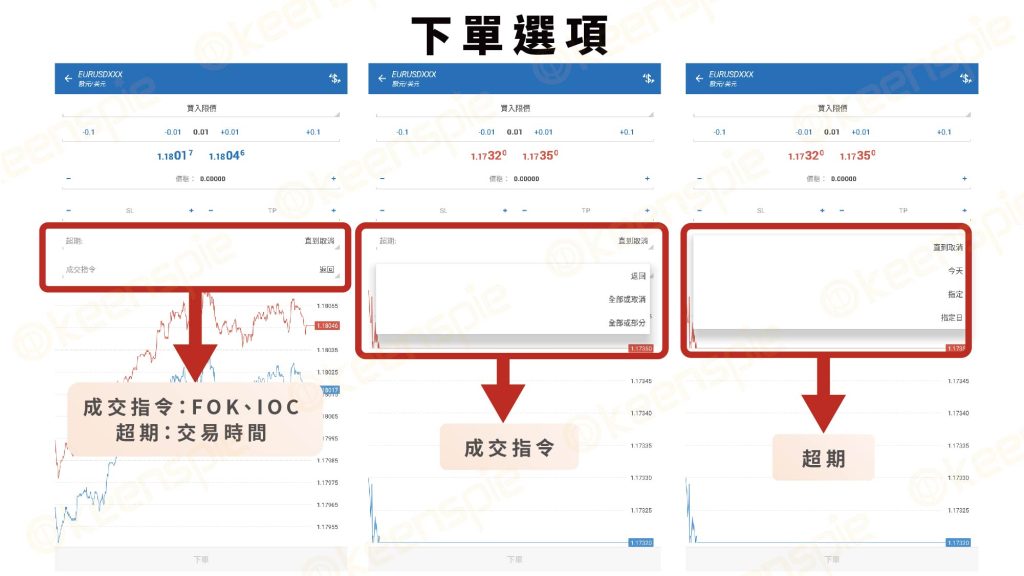
下單類型
- 交易所執行(預設):市價單
- 掛單:您所期望的價格
下單期限 (時間一到會將尚未成交單取消):
- GTC:長效單(預設)
- 今天:僅限下單當日
- 指定:可設定日期與時間
- 指定日:只可設定日期
MT5下單類型介紹:Buy Limit、Sell Limit
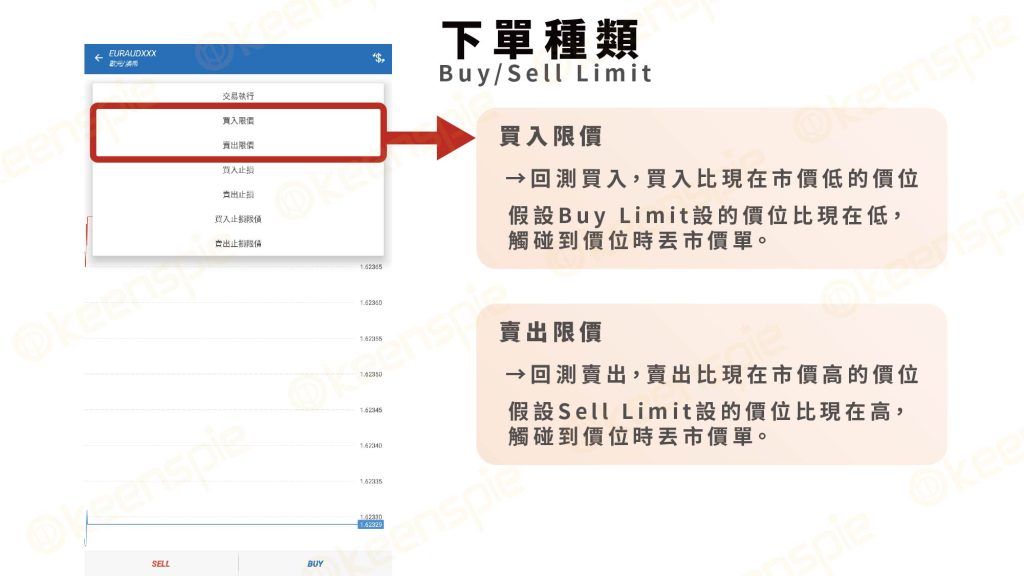
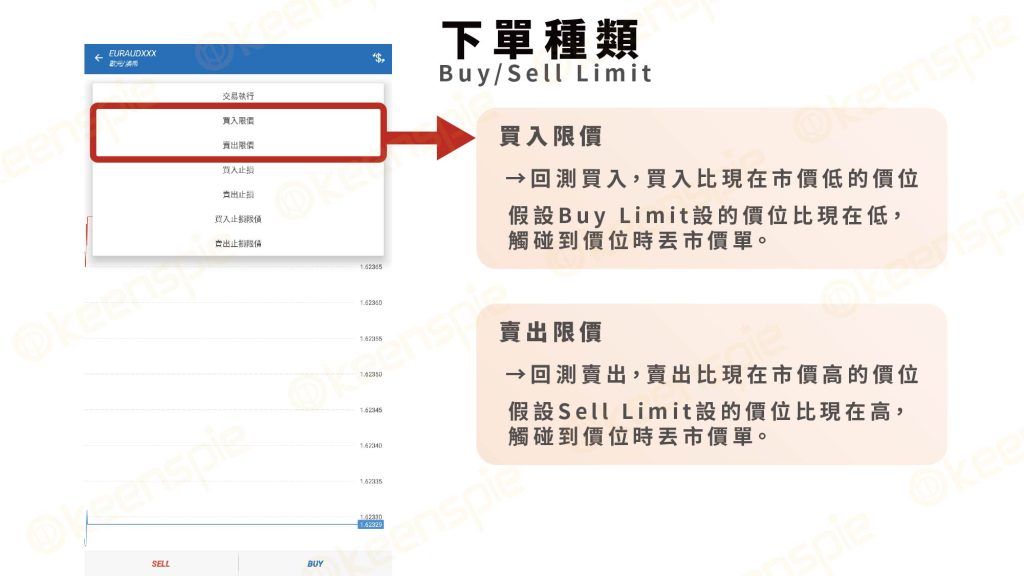
- Buy Limit(限價買):等價格回檔時才買進
【範例】
假設今天EURUSD價位在1.18022,我想在1.17980左右的價格買入,我使用Buy Limit單,若是價格掉下來碰到1.17980,系統會直接丟出市價單,故有可能成交在1.17980或是更低的價位。
- Sell Limit(限價賣):等價格上漲時賣出
【範例】
假設今天USDJPY價位在109.500,我想在109.700左右的價格看空賣出, 我可以使用Sell Limit單,若是價格往上漲碰到109.700,系統會直接丟出市價單,故有可能成交在109.700或是更高的價位
MT5下單類型介紹:Buy Stop、Sell Stop
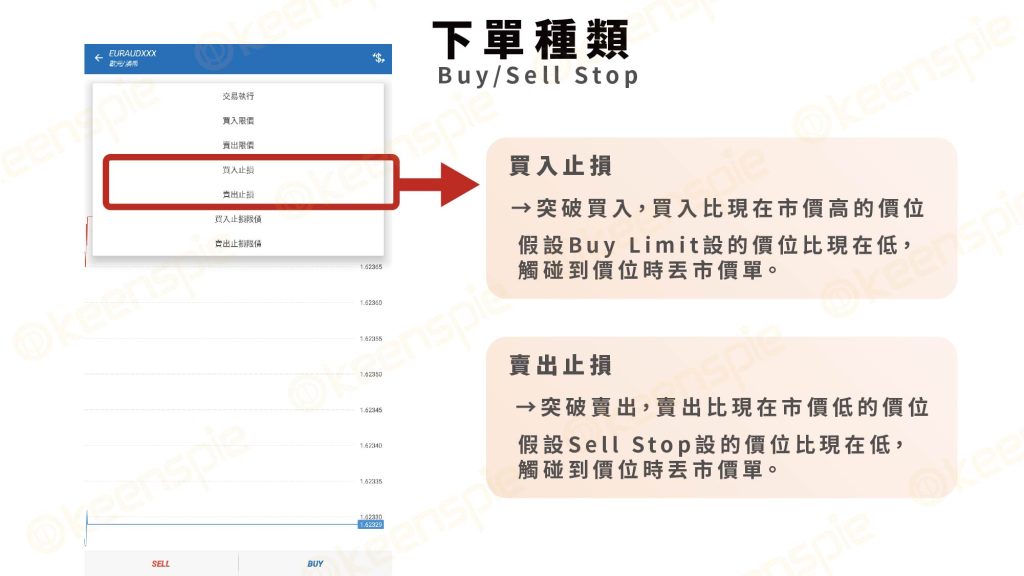
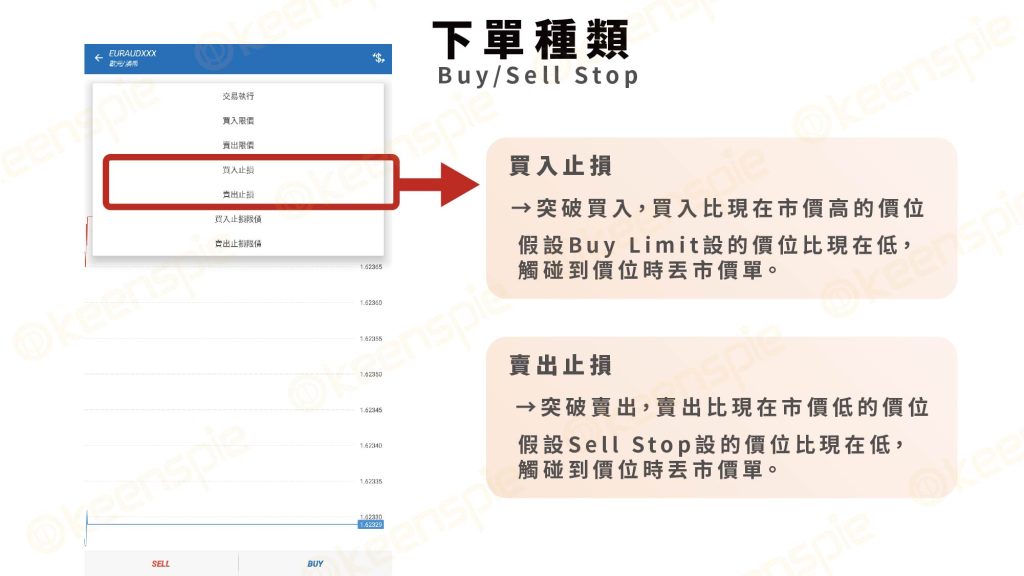
- Buy Stop(止損買):確定突破某個價位時買進
【範例】
假設EURUSD價位在1.18010,我想在它突破到1.18100時買進,我就可以使用Buy Stop單,只要價位往上漲碰到1.18100時,系統就會立刻丟出市價單,故有可能會成交在1.18100或是更高的價位。
- Sell Stop(止損賣):確定跌破某個價位時時賣出
【範例】
假設USDJPY價位在109.200,我想在它跌破到109.100時賣出,我就可以使用Sell Stop單,只要價位下跌碰到109.100時,系統就會立刻丟出市價單,故有可能會成交在109.100或是更低的價位。
MT5下單類型 Buy/Sell Stop Limit
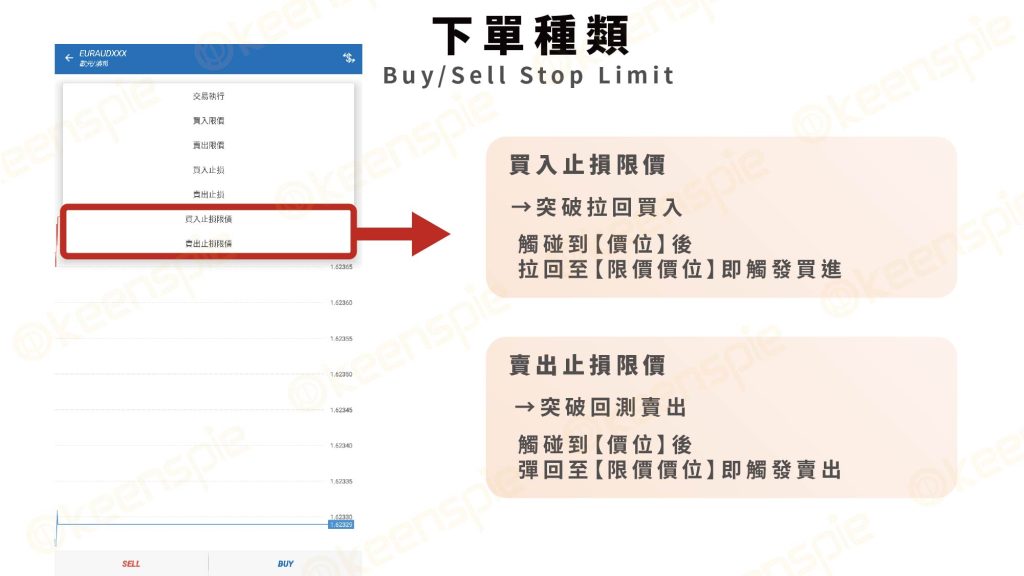
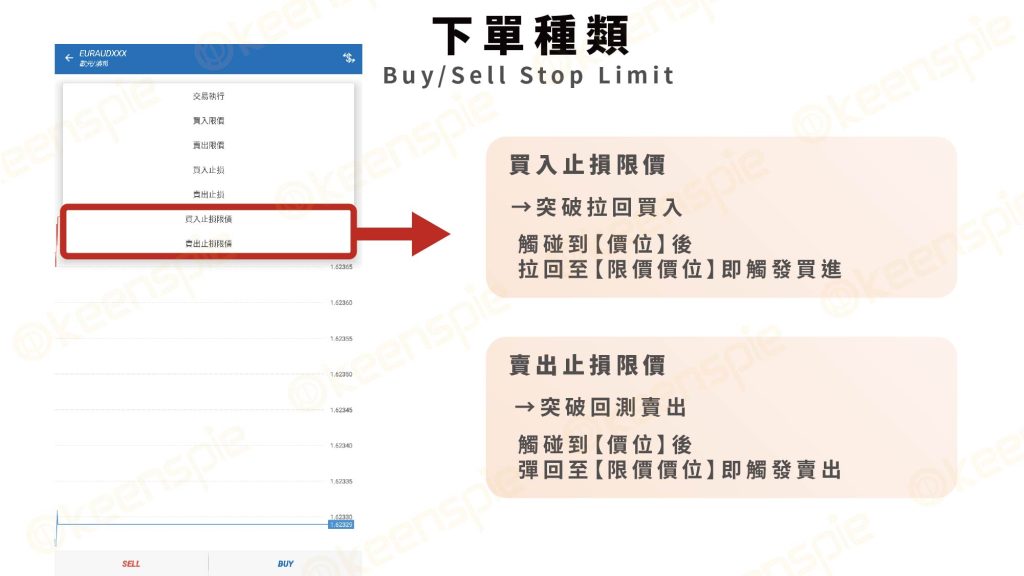
- Buy Stop Limit:確定突破時拉回買入
【範例】
假設EURUSD價位在1.17900,我想在它突破1.1850時,在1.1800再買入,所以它必須突破1.1850後又拉回碰到1.1800才會觸發丟出1.1800價位的單子。
- Sell Stop Limit:確定跌破時回測賣出
【範例】
假設USDJPY價位在109.300,我想在它跌到109.100時,在109.200再賣出,所以它必須跌至109.100後又回測到109.200才會觸發丟出109.200價位的單子。
MT5隔夜利息
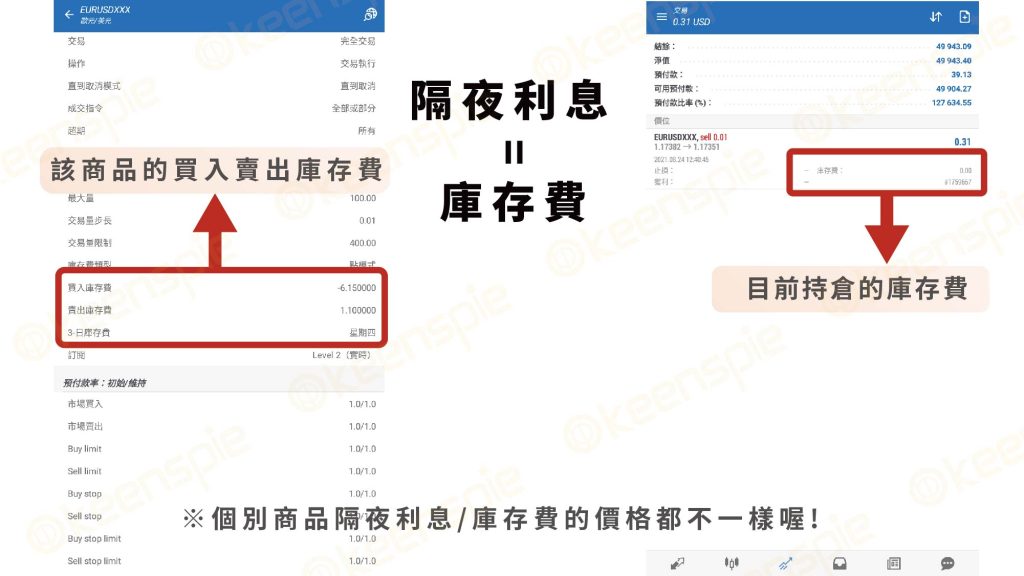
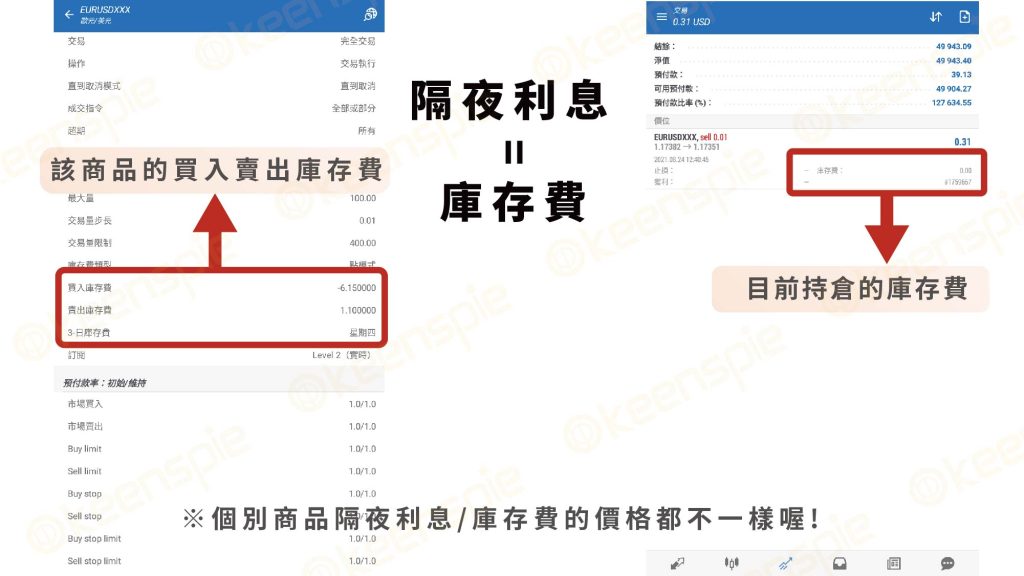
※小提醒:隔夜利息顯示皆以美金計價
假如您的部位都有放過夜 (夏季:隔日早上的5點、冬季:隔日早上的6點)
就會出現隔夜利息,您可以至【交易】點選您的部位查看
隔夜利息查詢單一商品庫存費點數
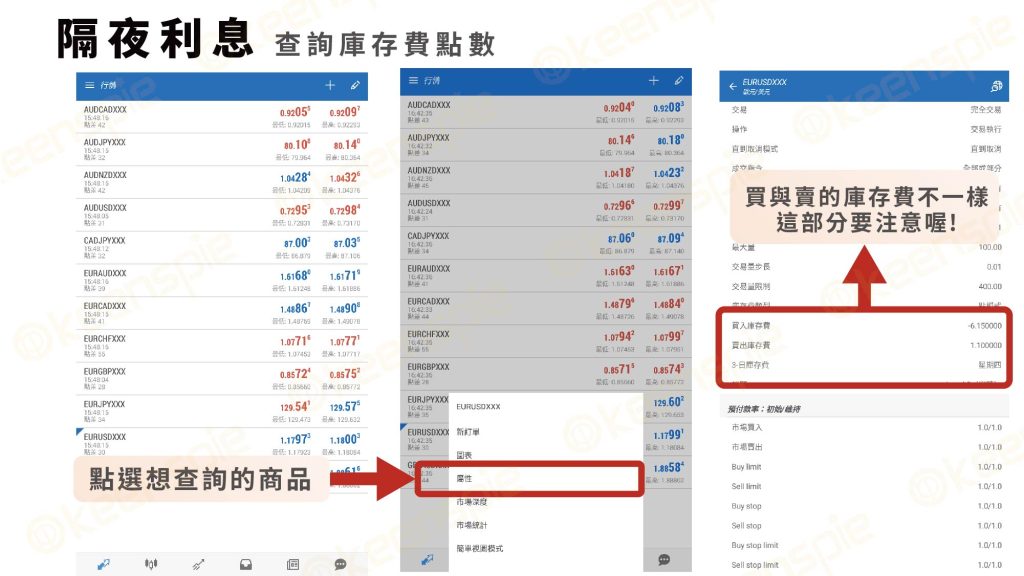
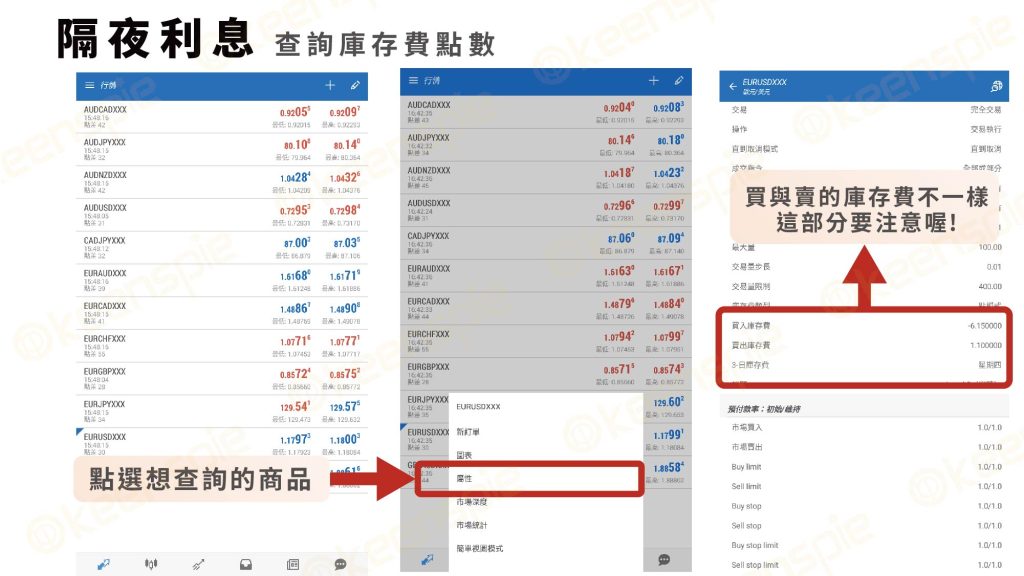
步驟一:點選您想查詢的商品
步驟二:點選【詳細情況】在下方可以看到【買入庫存費】以及【賣出庫存費】


